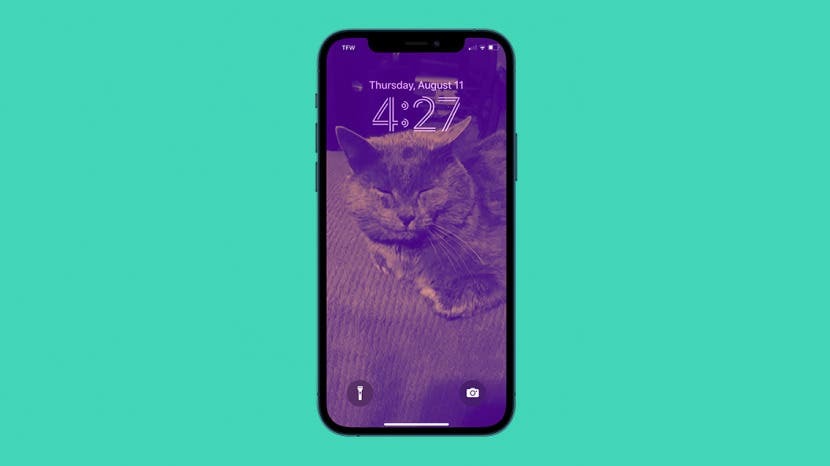
iOS 16, který přichází letos na podzim, vám umožní přizpůsobit si zamykací obrazovku tak, aby vyhovovala vaší osobnosti a životnímu stylu díky zahrnutí možností stylu. Jednou funkcí zamykací obrazovky je náhodné přehrávání fotografií. Díky funkci Photo Shuffle se na obrazovce uzamčení změní fotografie během dne. Obrazovku uzamčení náhodného přehrávání fotografií lze vytvořit dvěma způsoby: automaticky a ručně. Zde je návod, jak provést oba způsoby.
Související článek: Jak najít, sdílet, oblíbené a upravit vybrané fotografie na iPhone
Skočit do:
- Jak nastavit automatickou zamykací obrazovku pro náhodné přehrávání fotografií
- Jak ručně vytvořit obrazovku uzamčení náhodného přehrávání fotografií
Jak nastavit automatickou zamykací obrazovku pro náhodné přehrávání fotografií
Zajímá vás, jak přimět fotografie, aby se na obrazovce uzamčení otáčely? Obrazovku zámku Photo Shuffle budete moci vytvořit, když aktualizujete svůj iPhone na iOS 16, až bude na podzim vydán. Pokud do té doby nechcete čekat, můžete si stáhnout
iOS 16 beta. Další způsoby, jak co nejlépe využít iOS 16, najdete v našem Tip dne.Pokud zvolíte automatické nastavení Photo Shuffle, fotografie budou vybrány za vás na základě vašich preferencí. Toto je skvělá volba, pokud chcete vidět velkou rozmanitost, včetně nově pořízených fotografií.
- Jít do Nastavení.
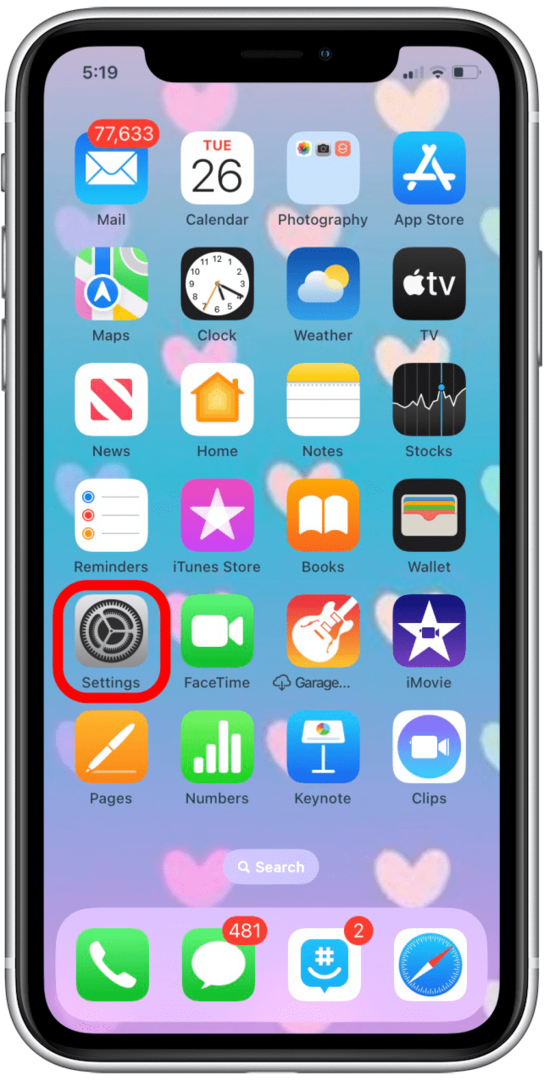
- Klepněte Tapeta na zeď.
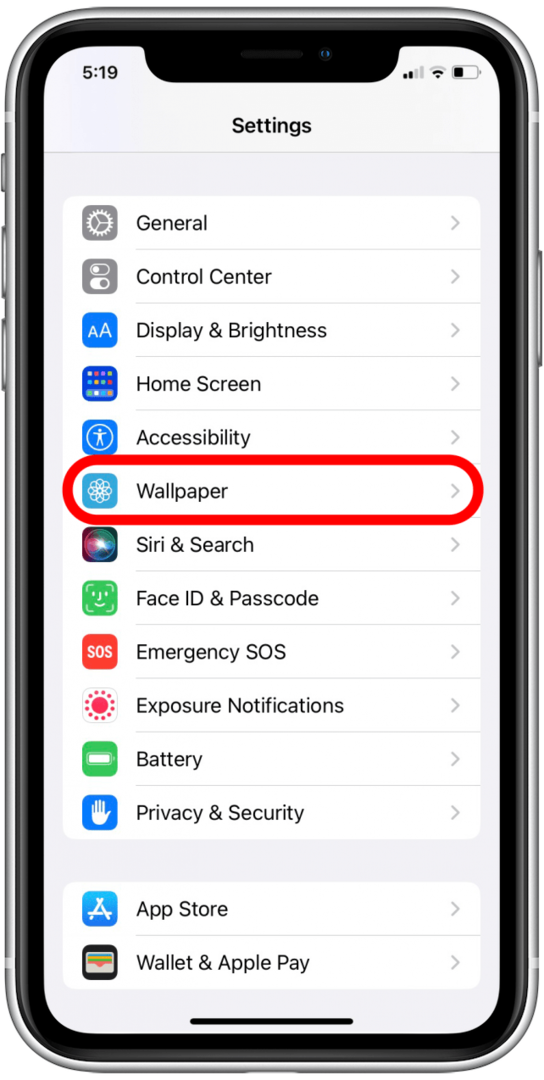
- Klepněte Přidat novou tapetu.
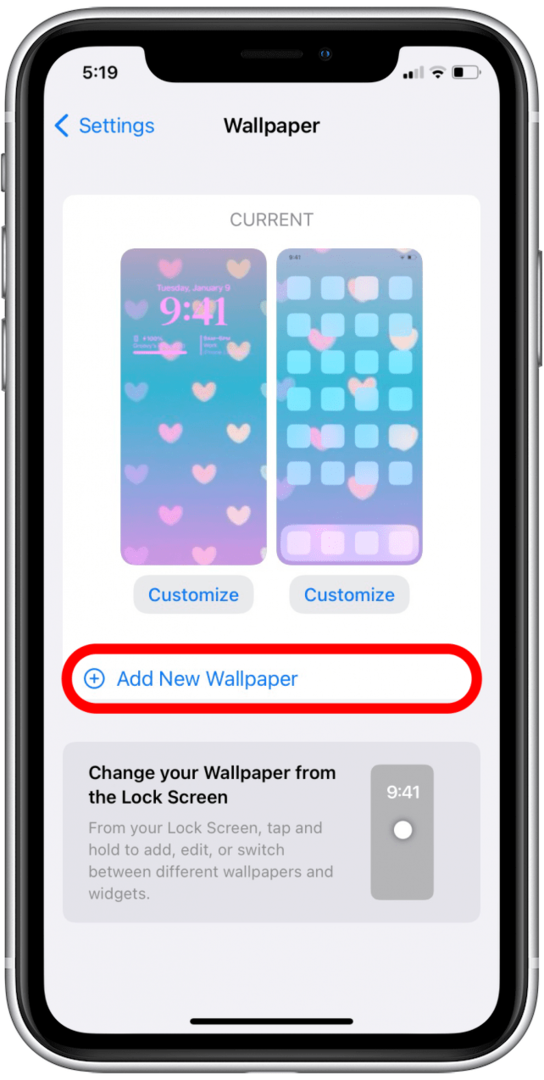
- Klepněte Photo Shuffle.
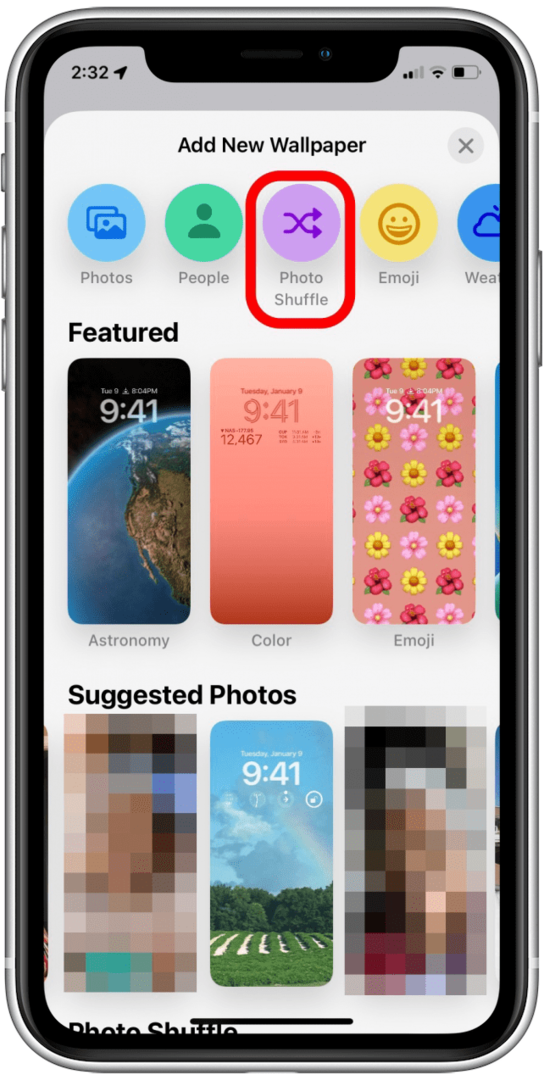
- Úplně nahoře uvidíte několik příkladů fotografií, které budou zahrnuty.
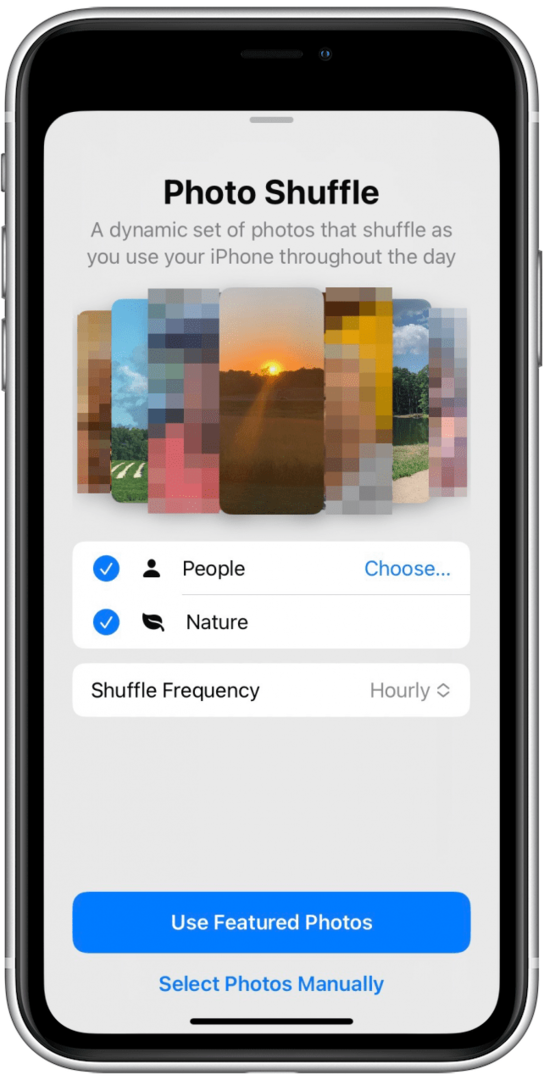
- Pokud klepnete Lidé, Domácí mazlíčci, Přírodanebo Města chcete-li je zrušit nebo vybrat, fotografie v náhledu v horní části se změní.
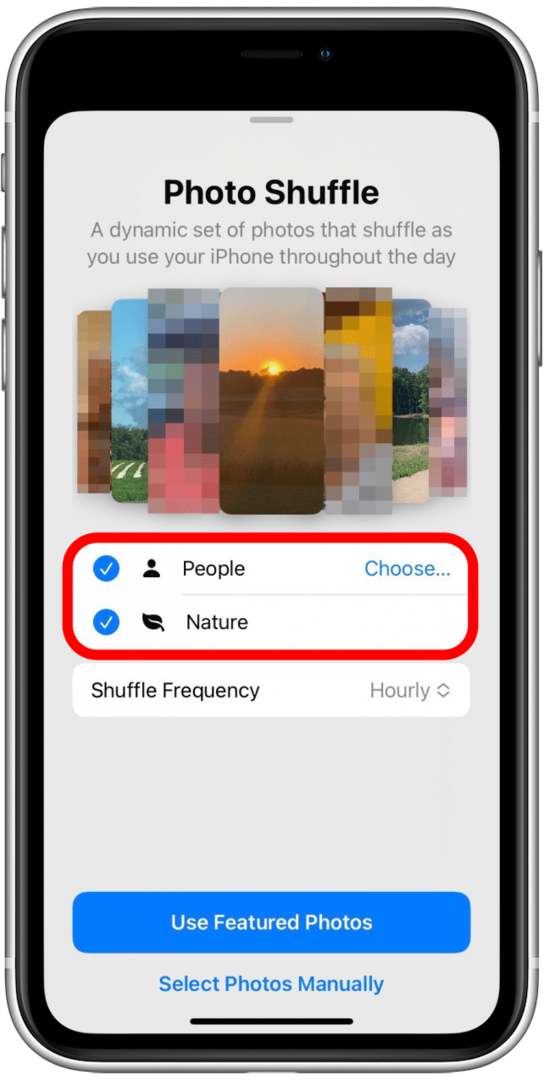
- Vedle Lidé, budete moci klepnout Vybrat.
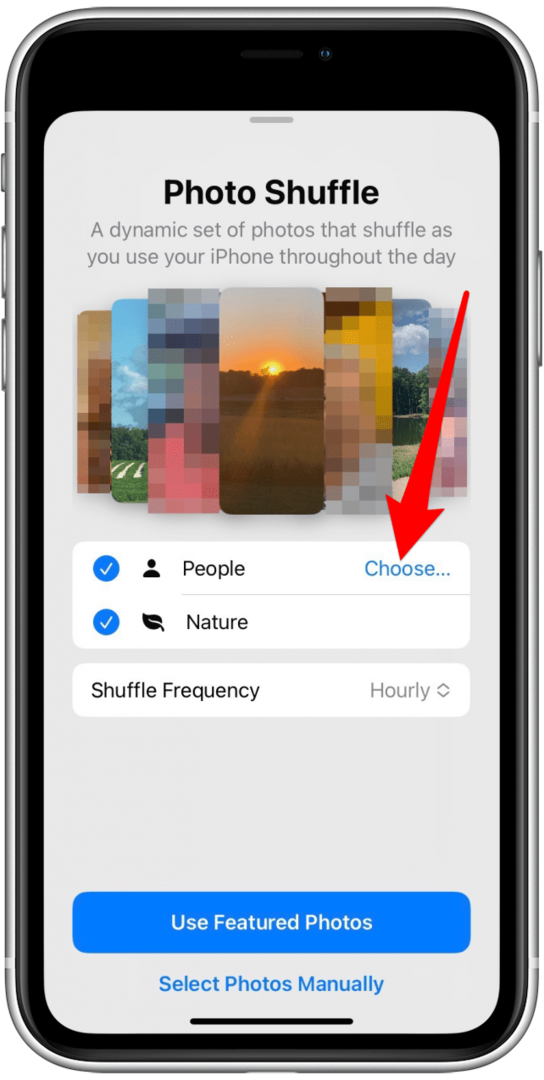
- Zde si můžete vybrat, kteří lidé se mají zobrazovat na zamykací obrazovce. Pokud nevidíte osobu, kterou chcete zahrnout, budete muset přidejte je do aplikace Fotky. Jako možnosti se zobrazí pouze lidé se spoustou označených fotografií, takže můžete vidět jen několik lidí ze svého seznamu. To se může s budoucími aktualizacemi změnit a vždy je můžete přidat ručně.
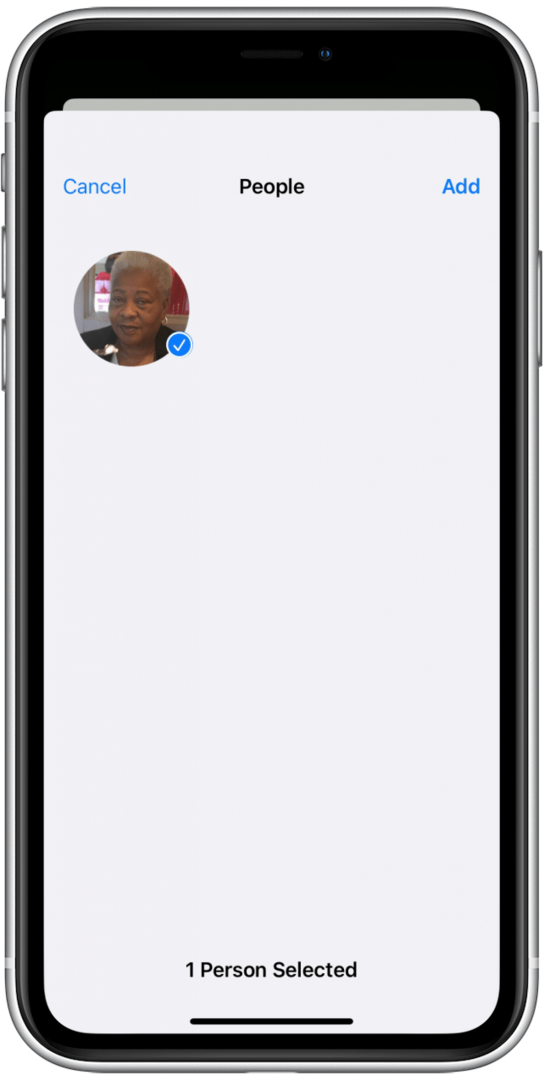
- Můžete vybrat více lidí nebo vůbec žádné; až budete hotovi, klepněte na Přidat.
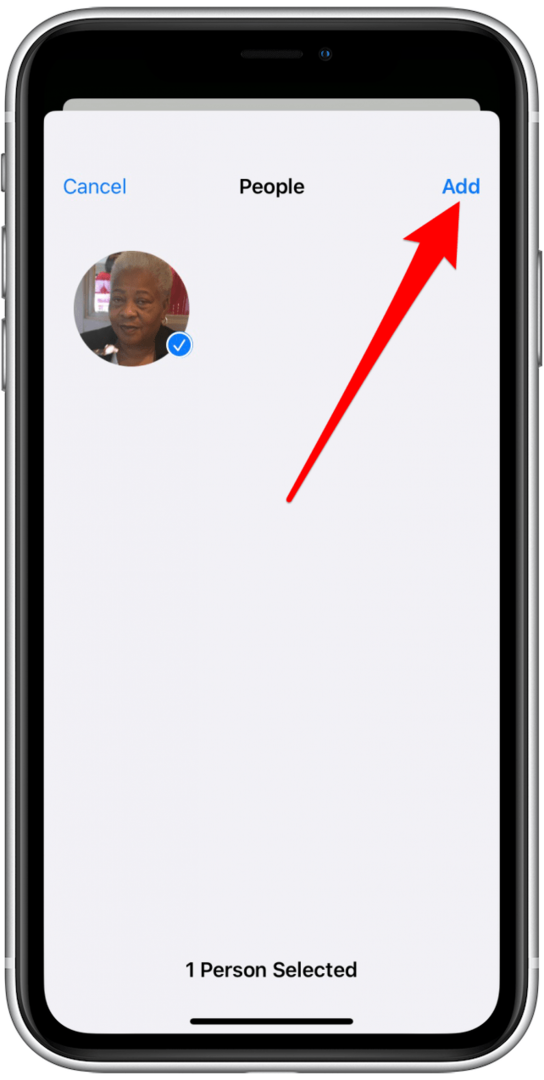
- Dále klepněte na Frekvence náhodného přehrávání.
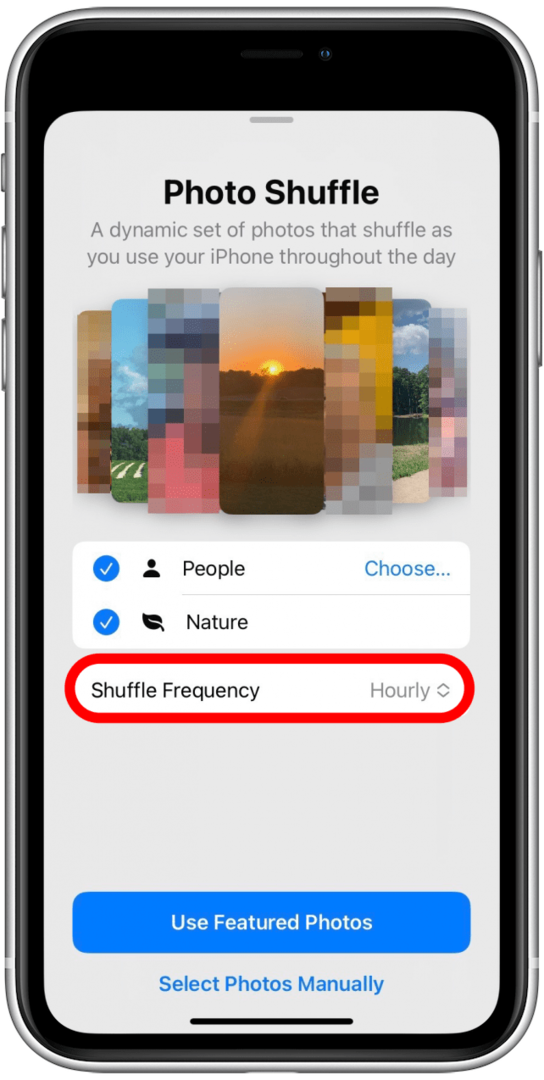
- Zde můžete rozhodnout, jak často se budou fotky míchat.
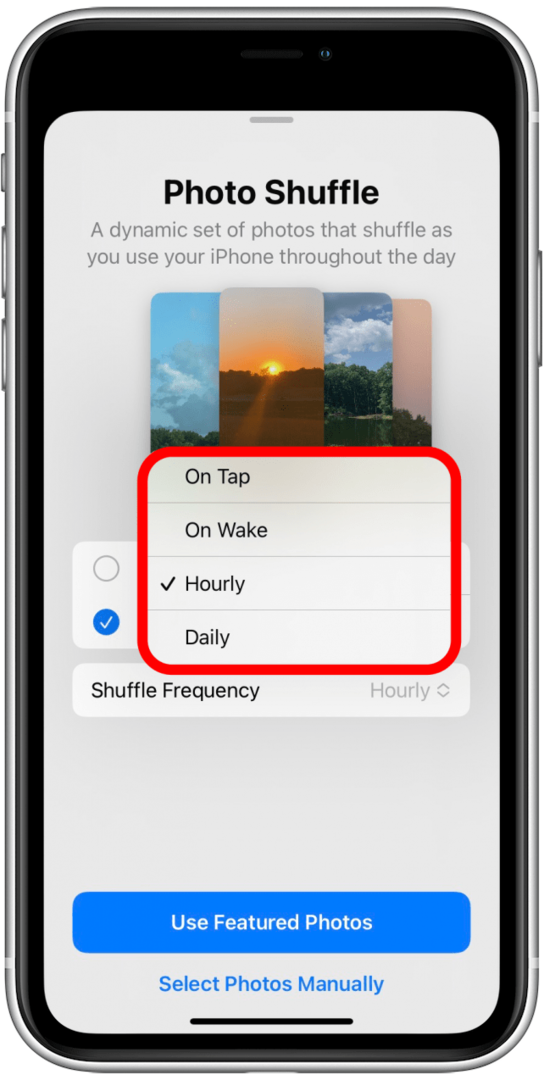
- Možnosti jsou Na klepnutí, která vám umožňuje měnit fotografie klepnutím.
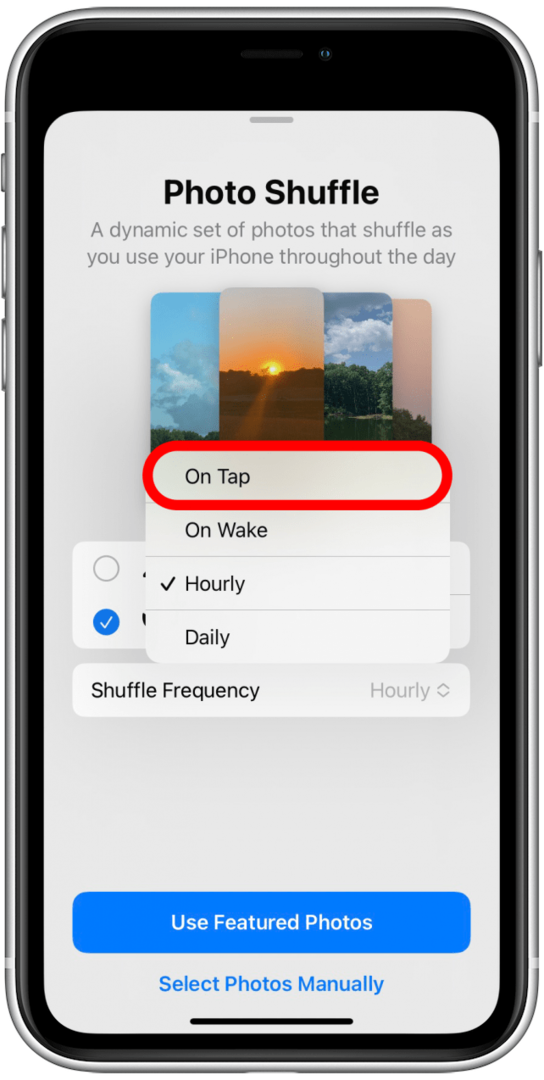
-
NaZámek mění fotky pokaždé, když probudíte svůj iPhone, to je moje oblíbená možnost. Každou hodinu změní fotku každou hodinu. Denně mění fotku každý den.
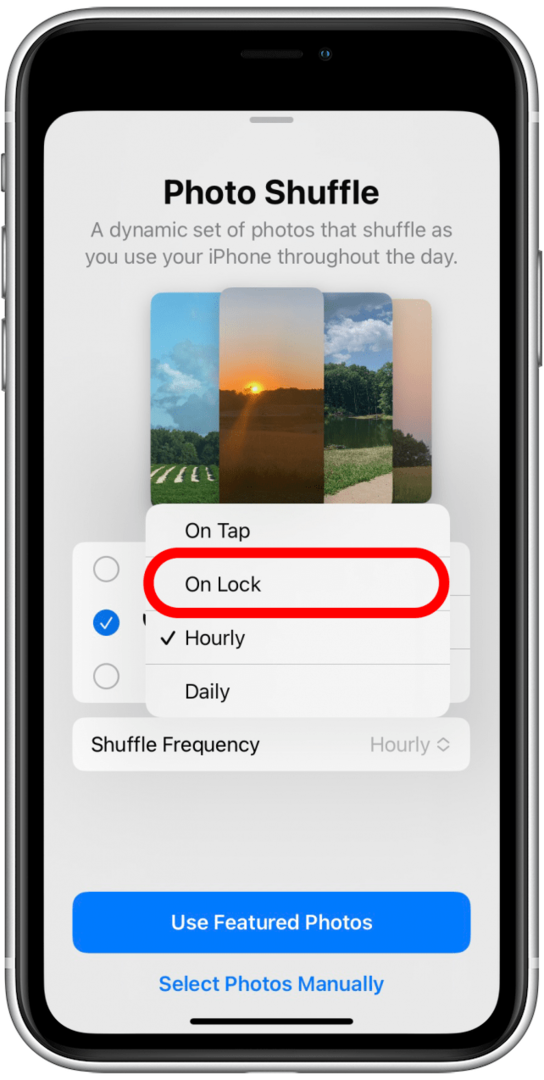
- Až budete hotovi, klepněte na Používejte doporučené fotografie.
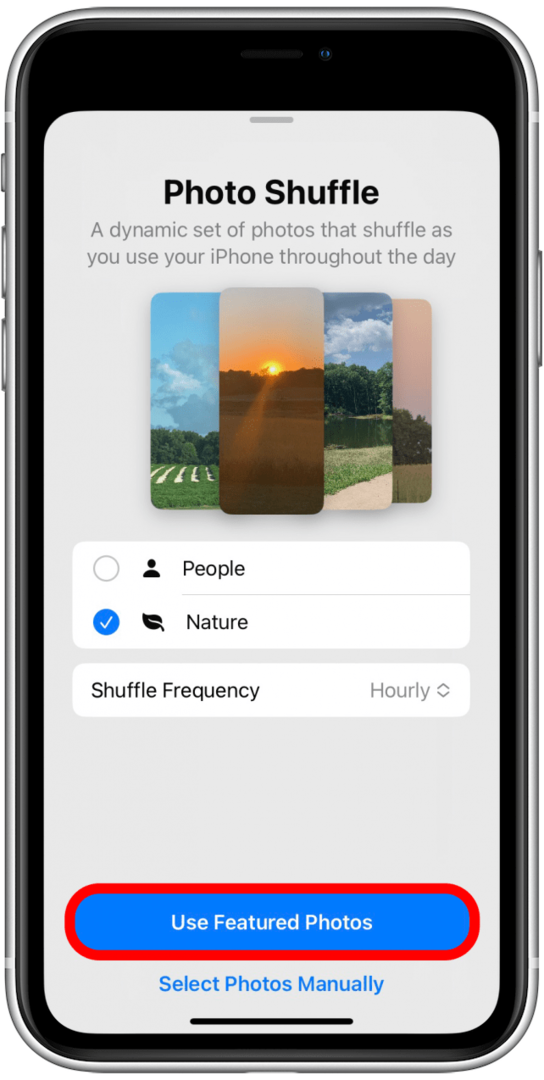
- Poté budete moci dále upravit svou zamykací obrazovku přetažením a změnit styl fotografie. Možnosti jsou Přírodní, Černá bílá, Duotone, a Barva Wash.
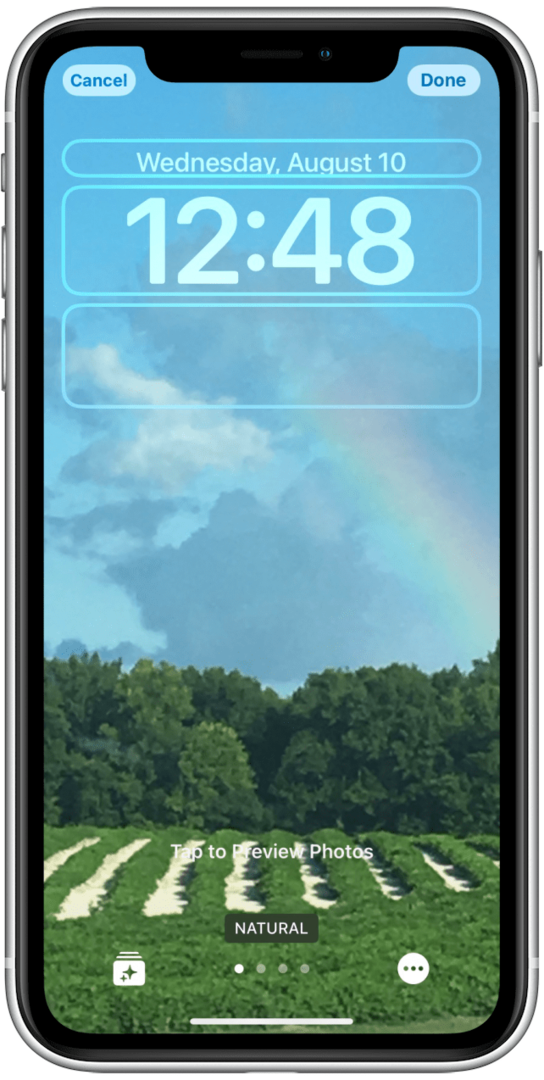
- Pokud klepnete na tři tečky, můžete změnit Frekvence náhodného přehrávání.
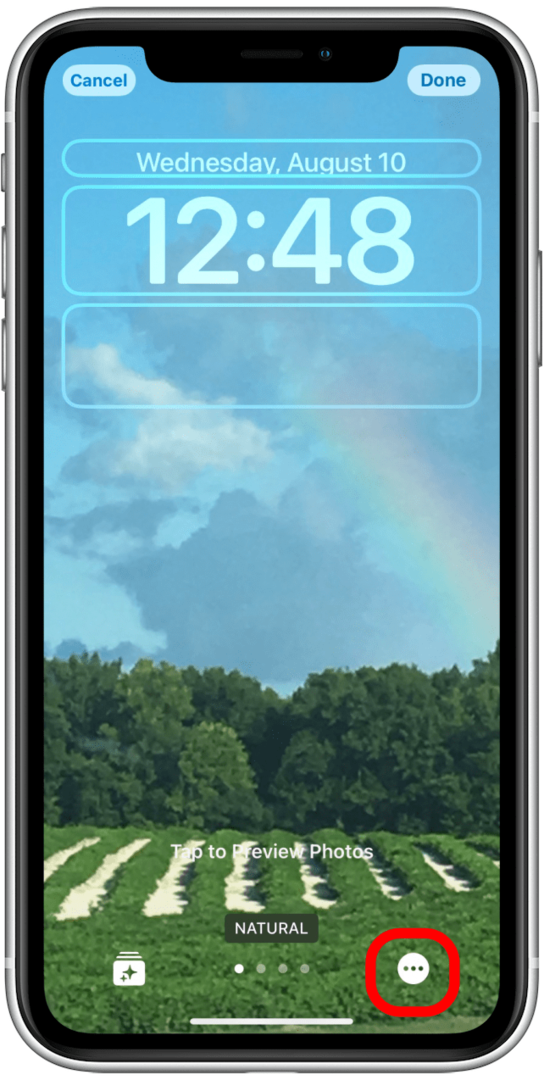
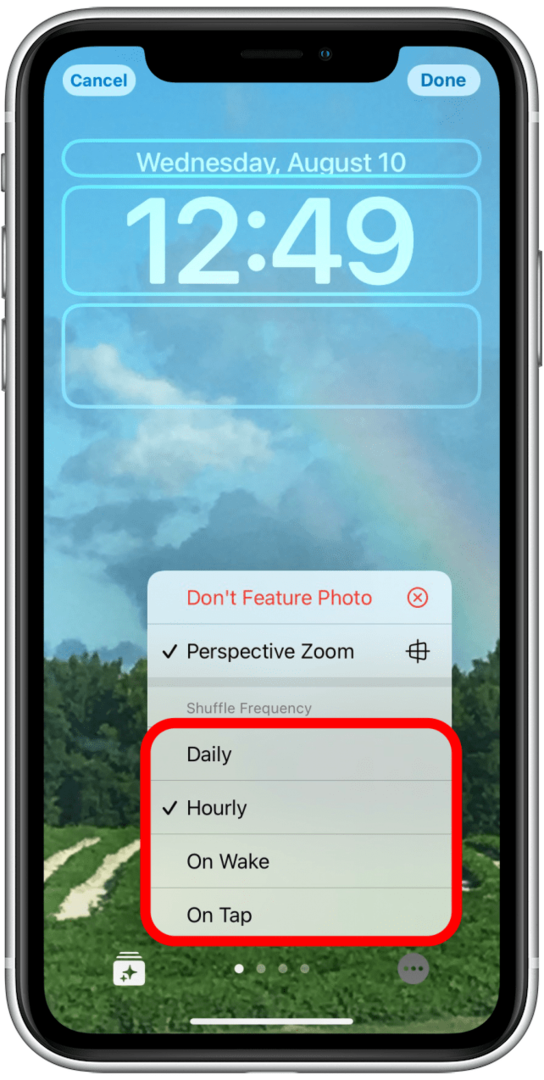
- Můžete také vybrat nebo zrušit výběr Perspektivní zoom.
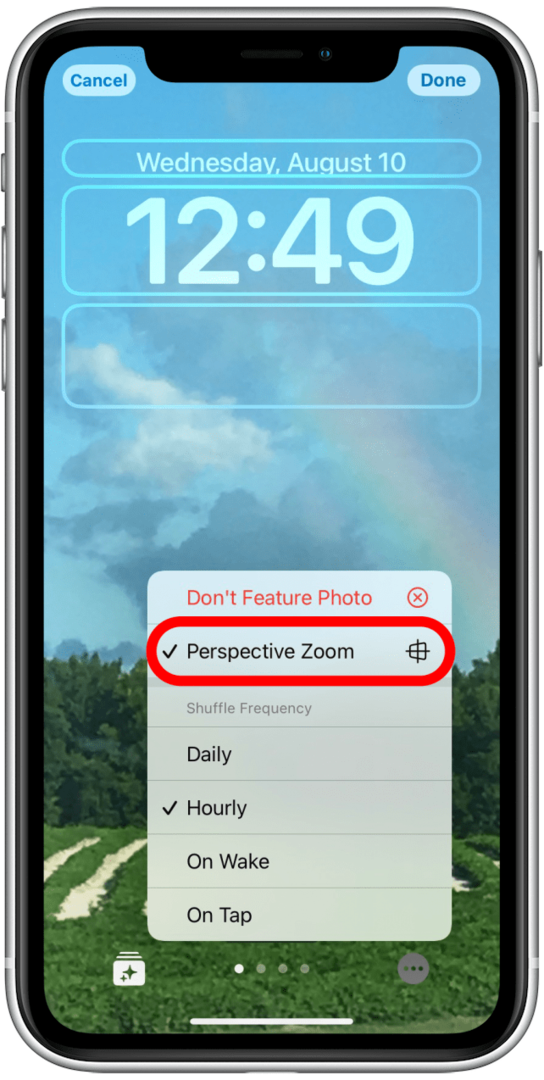
- Pokud klepnete na fotku, uvidíte, že se zamíchá.
- Pokud na obrazovce uzamčení najdete fotku, kterou nechcete vidět, klepněte na tři tečky a vyberte Nezobrazovat fotografii.
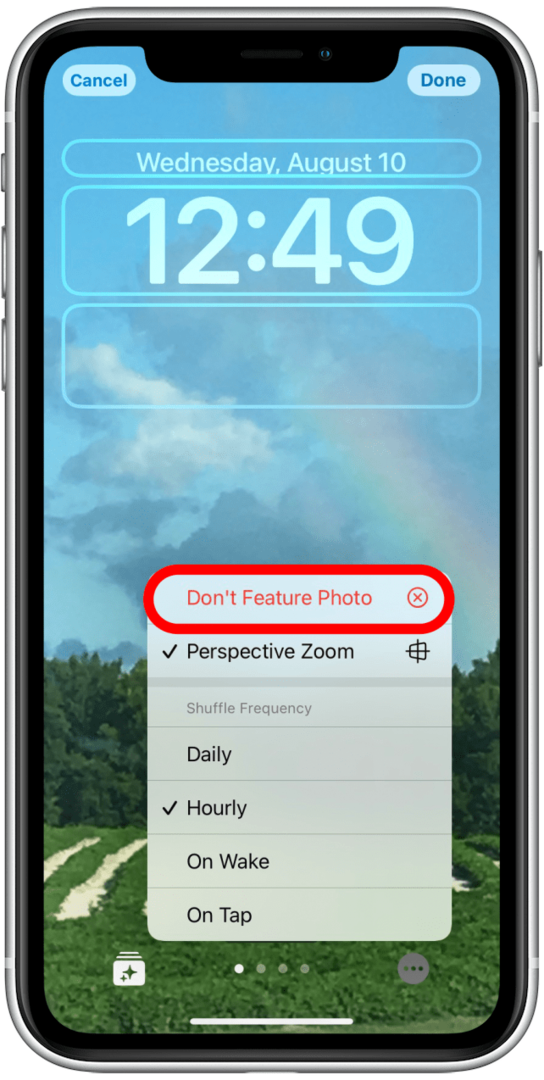
- Pokud je vaše fotografie ve stylu Duotone nebo Color Wash, klepněte na tři tečky.
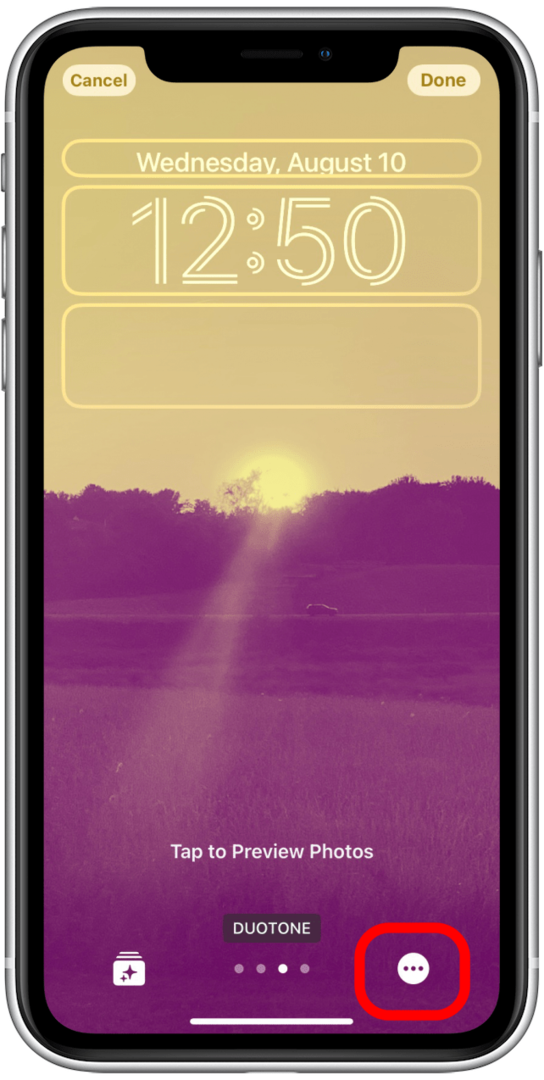
- Klepněte Styl Barva, a ymůžete si vybrat z 12 barev.
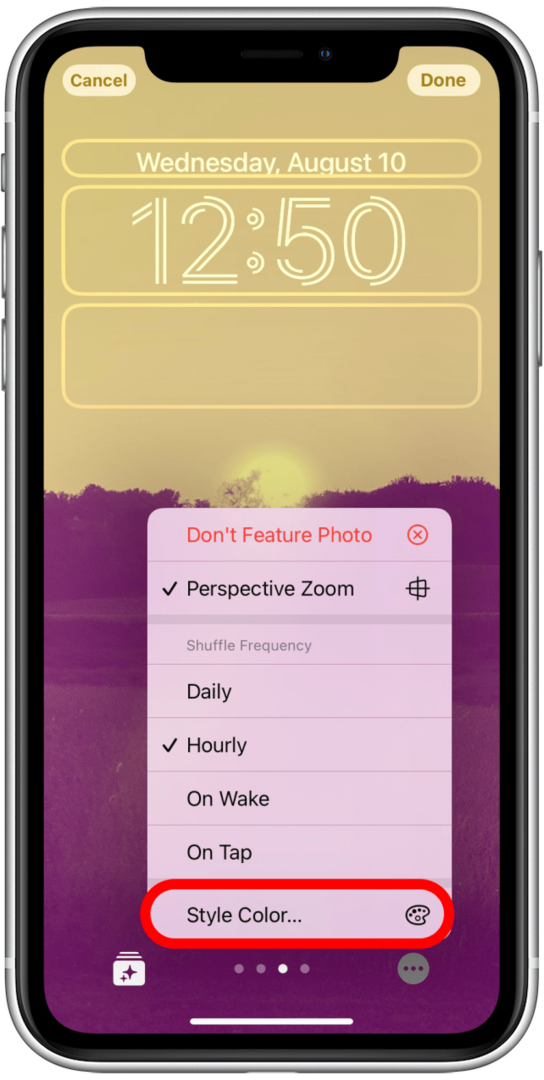
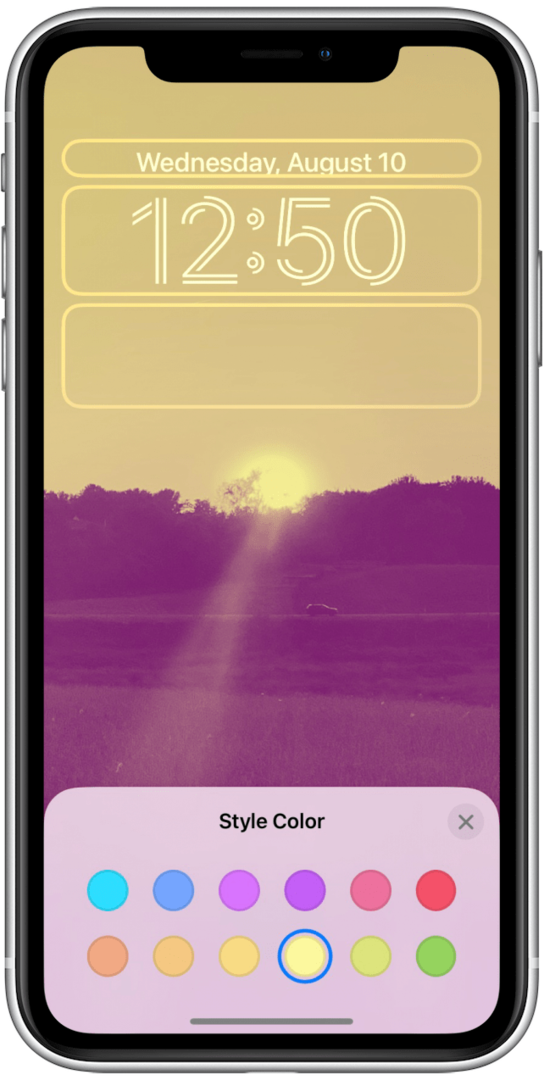
- Pokud chcete provést další změny typu fotografií, které chcete zamíchat, klepněte na ikona hvězd v levé dolní části obrazovky.
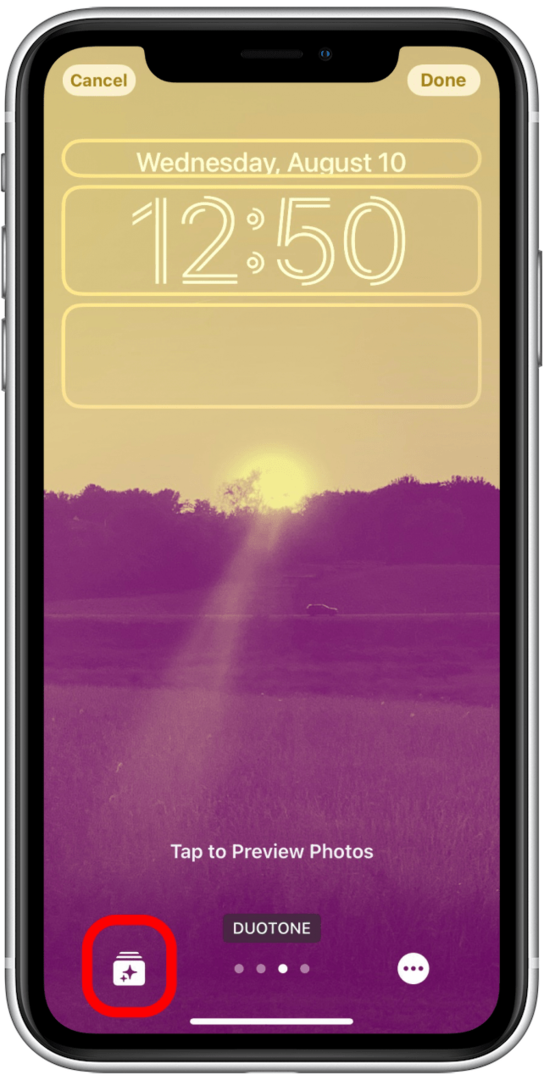
- Zde můžete ještě jednou zrušit výběr nebo vybrat Lidé, Domácí mazlíčci, Příroda, a Města. Můžete si také vybrat, které fotky lidí chcete vidět na obrazovce uzamčení.
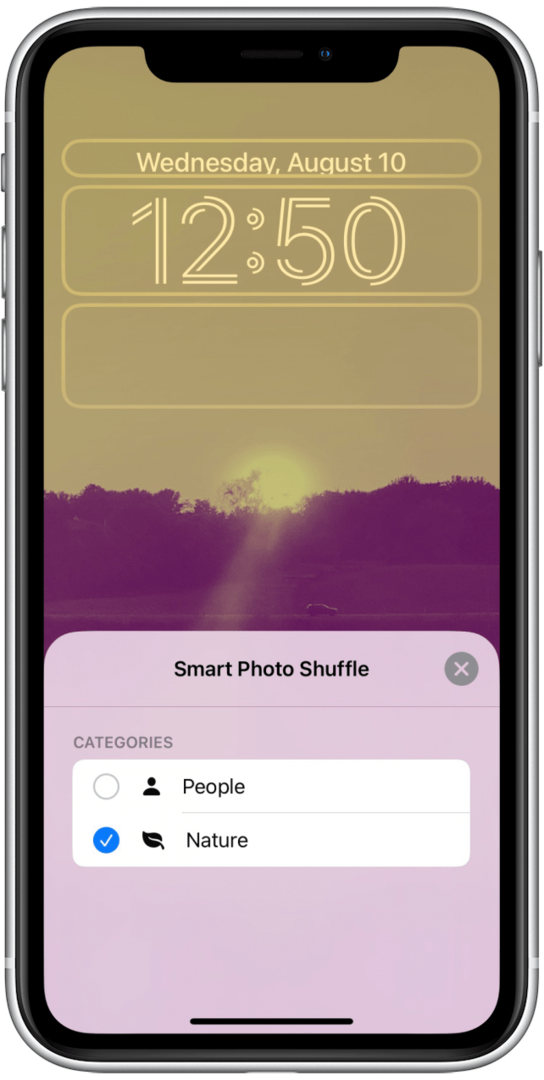
- Až budete hotovi, klepněte na Hotovo.
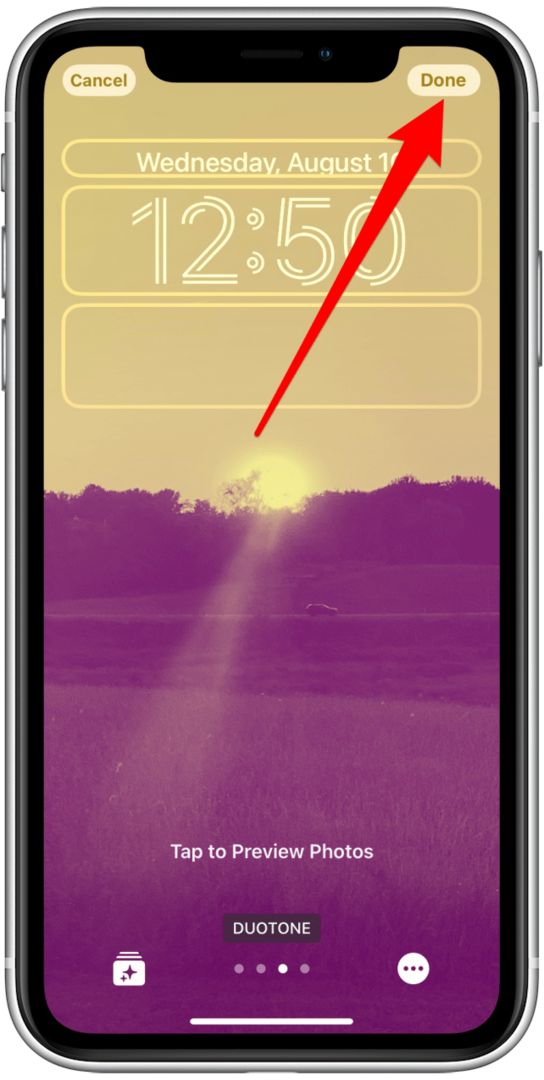
- Uvidíte Nastavit jako pár tapet a Přizpůsobte domovskou obrazovku tlačítka.
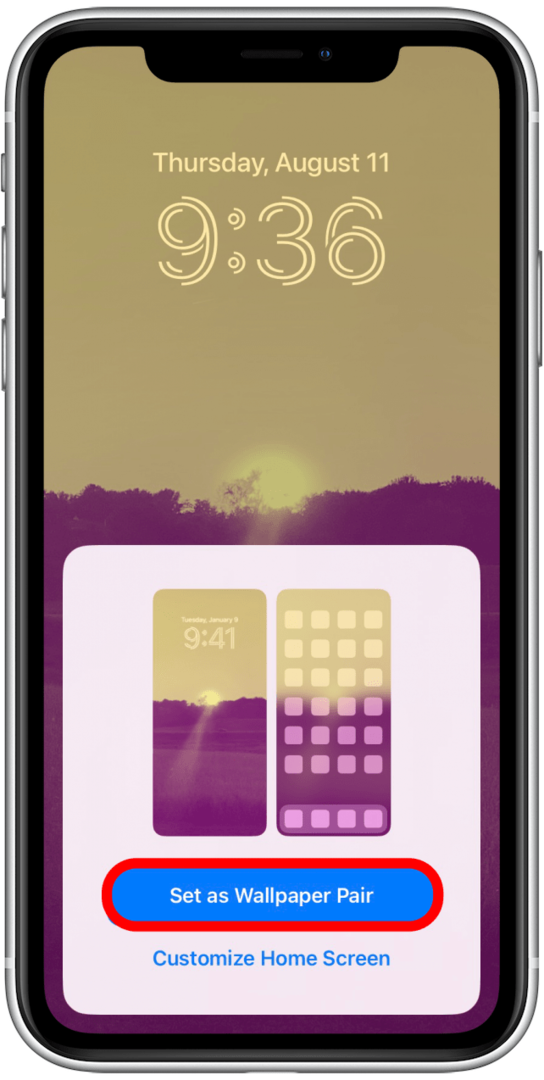
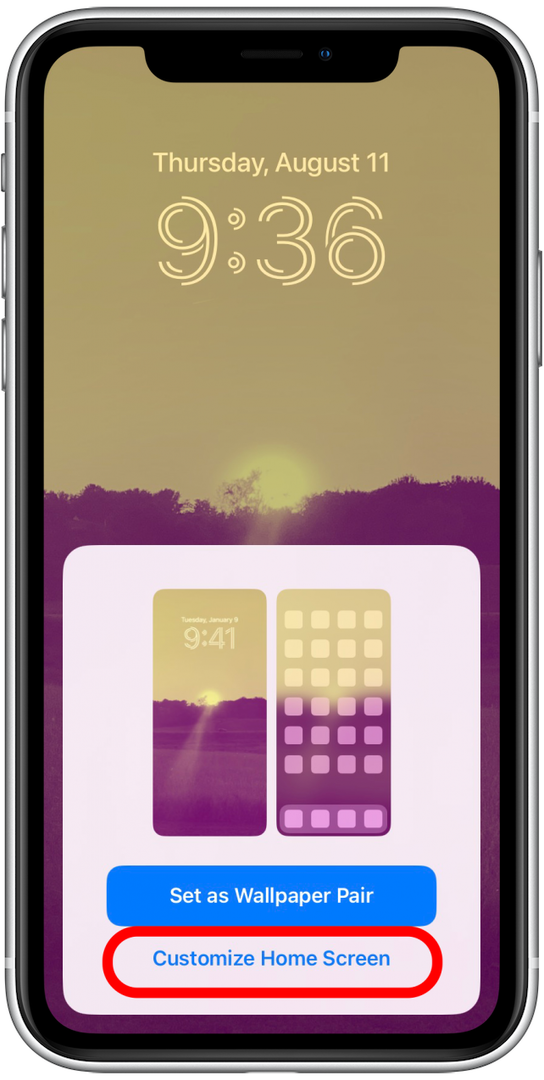
Pokud kdykoli klepnete na Zrušit, ztratíte veškerý svůj postup a budete muset začít od nuly.
Jak ručně vytvořit obrazovku uzamčení náhodného přehrávání fotografií
Další možností je vybrat je ručně, což vám dává větší kontrolu nad tím, co vidíte, ale vyžaduje to výběr fotografií, což je poměrně časově náročné.
- Jít do Nastavení.
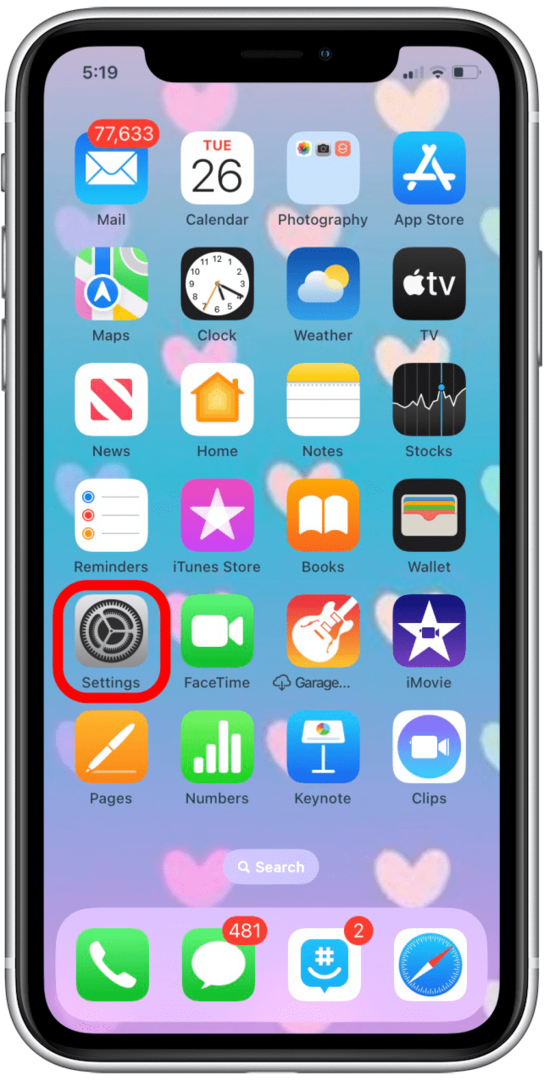
- Klepněte Tapeta na zeď.
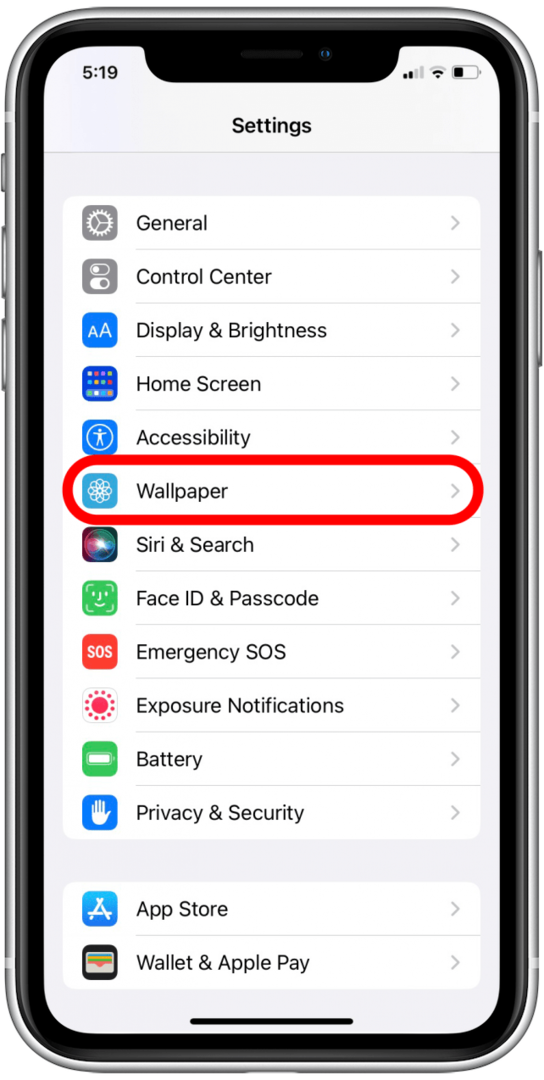
- Klepněte Přidat novou tapetu.
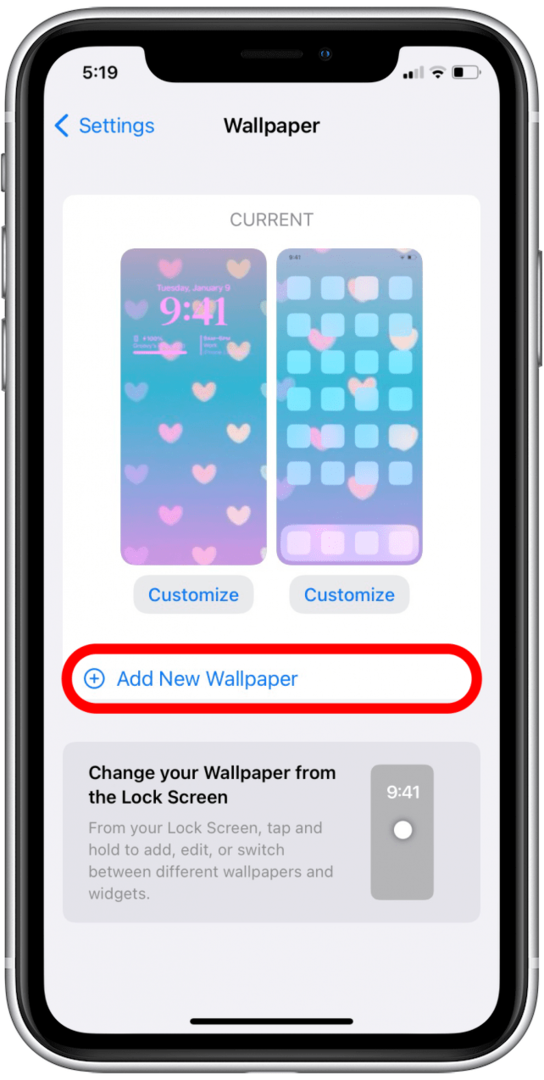
- Klepněte Photo Shuffle.
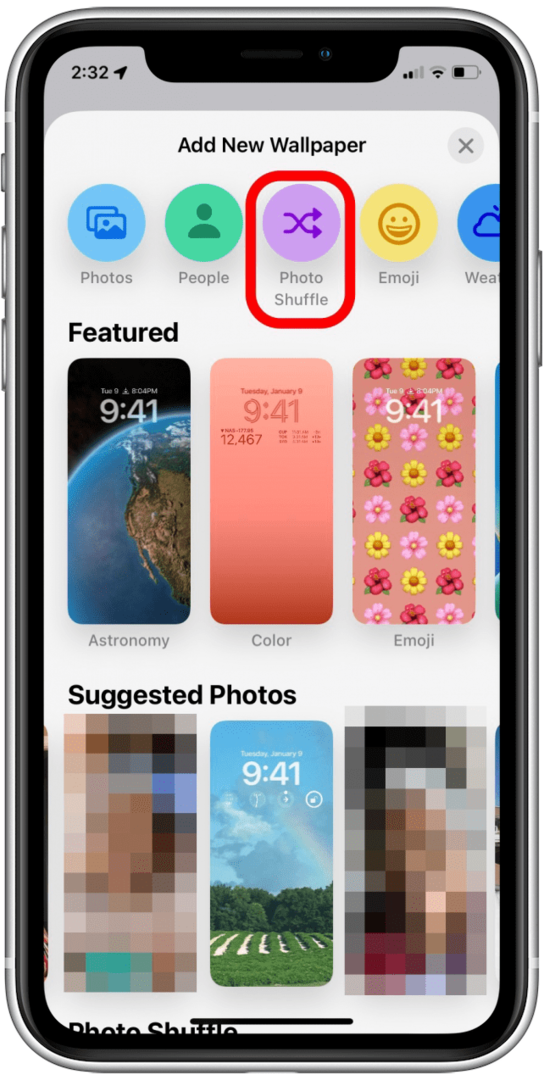
- Klepněte Vyberte fotografie ručně.
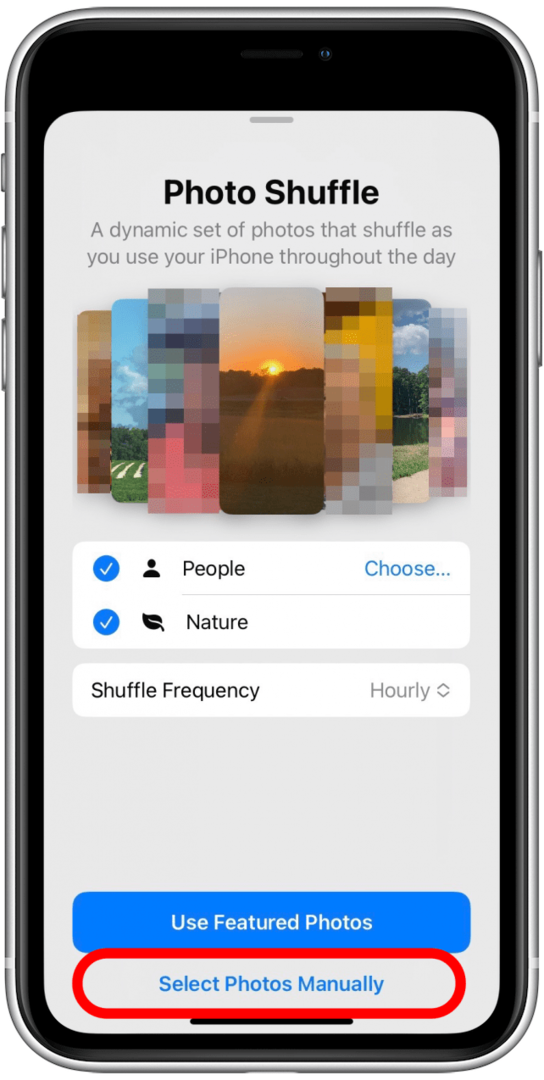
- Můžete použít Vyhledávací lišta můžete vyhledávat konkrétní lidi, místa nebo data, stejně jako v aplikaci Fotky.
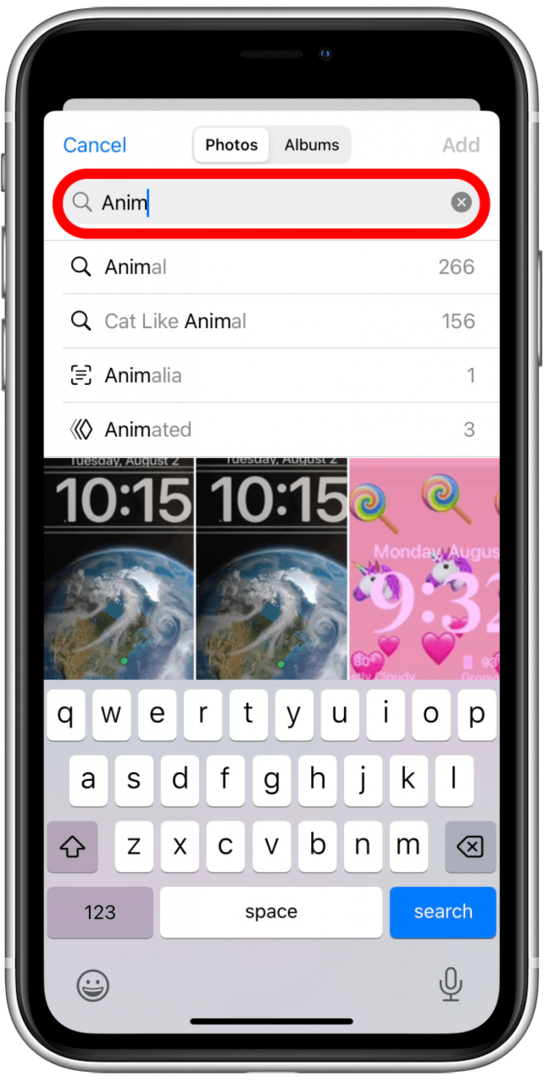
- Můžeš použít diktát také hledat.
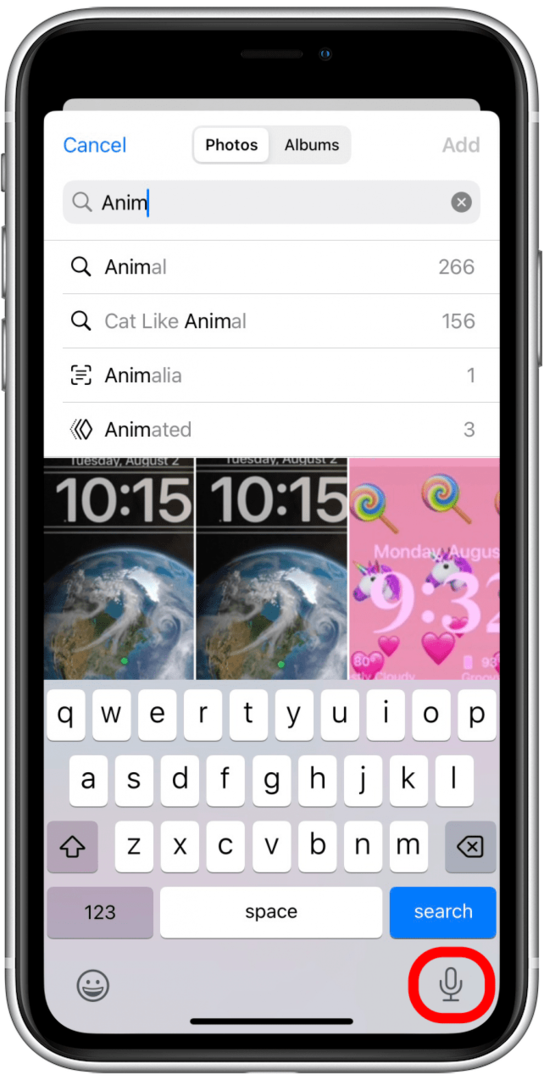
- Můžete také klepnout Lidé, Domácí mazlíčci, Přírodanebo Města abyste viděli fotografie, které váš iPhone identifikuje jako v těchto kategoriích. Mějte prosím na paměti, že výsledky nemusí být dokonalé.
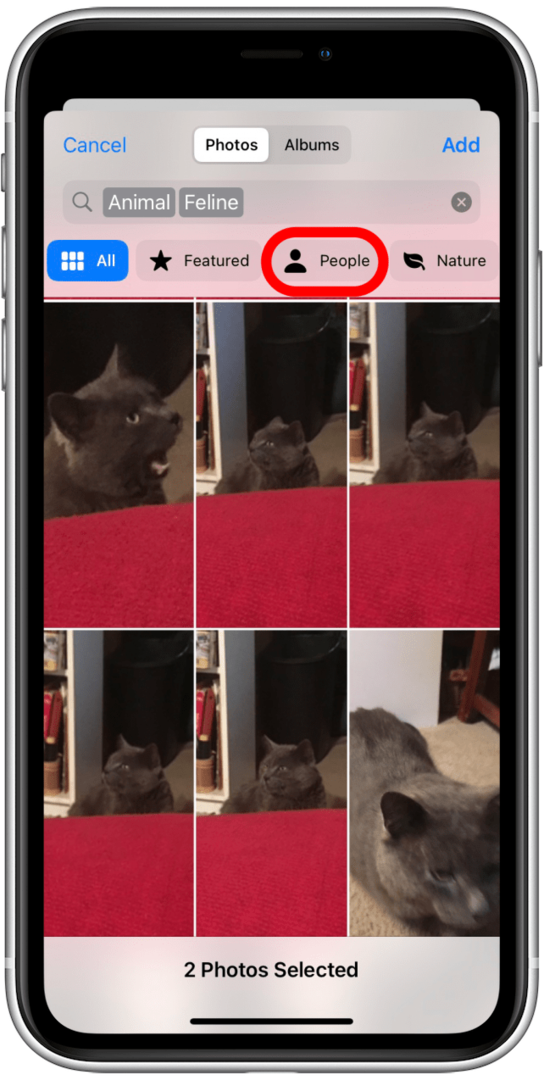
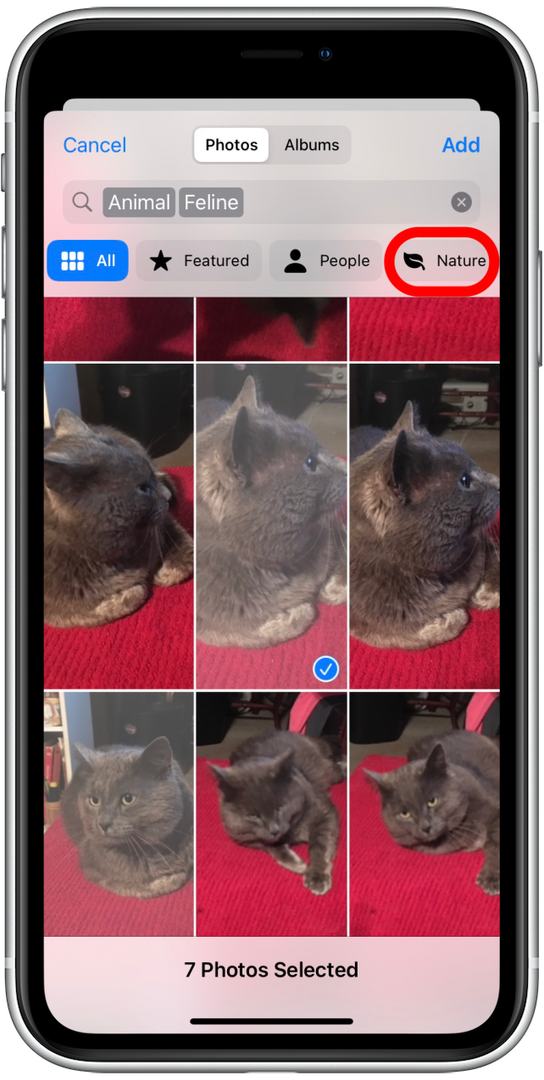
- Můžete také klepnout Všechno zobrazit všechny své fotografie, včetně snímků obrazovky, na jednom místě.
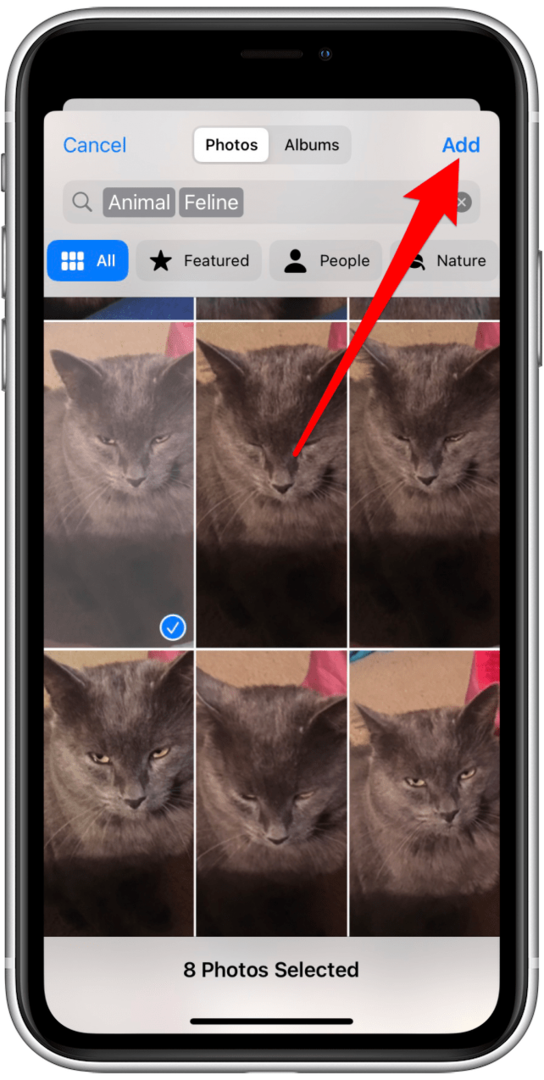
- Můžete klepnout alba.
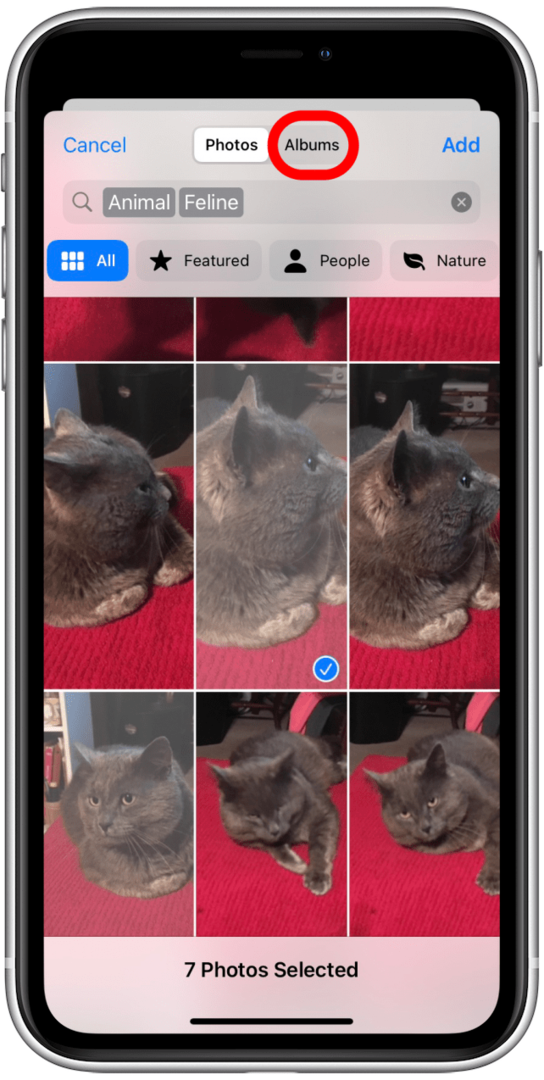
- Zde můžete procházet své fotografie podle alb nebo procházet fotografie z Sdílená alba pokud nějaké máte.
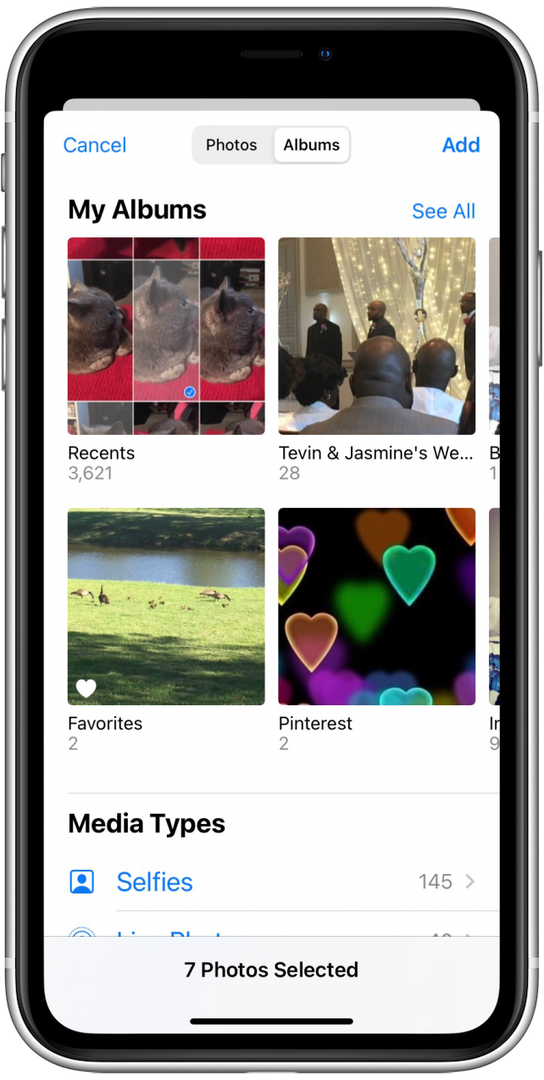
- Můžete také vidět fotografie založené na typech médií, jako je např Selfie, Portréty, DRSNÝ, atd.
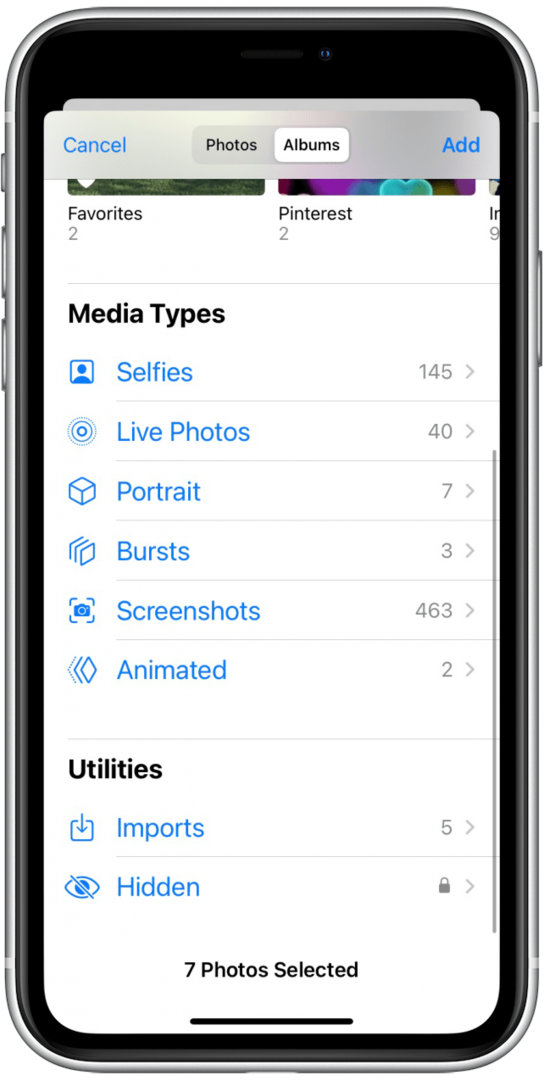
- Chcete-li přidat fotku, klepněte na ni.
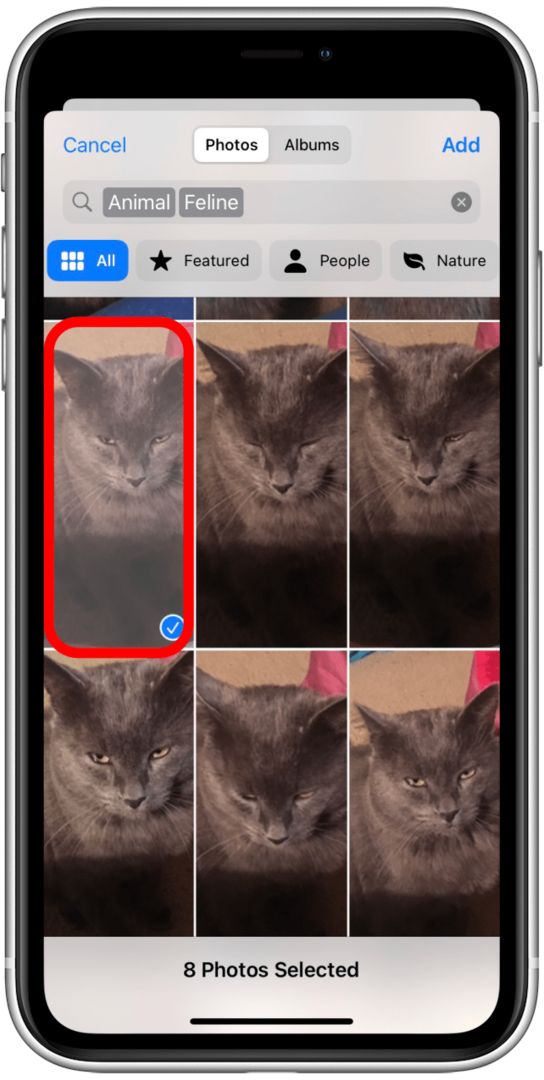
- Poté klepněte Přidat.
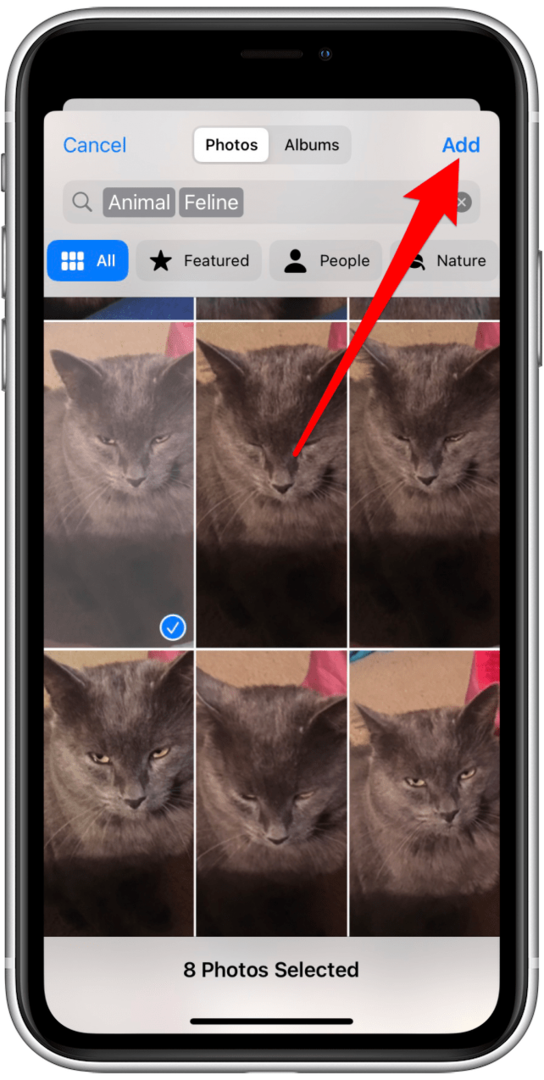
- Na zamykací obrazovce se vám zobrazí, jak fotka vypadá.
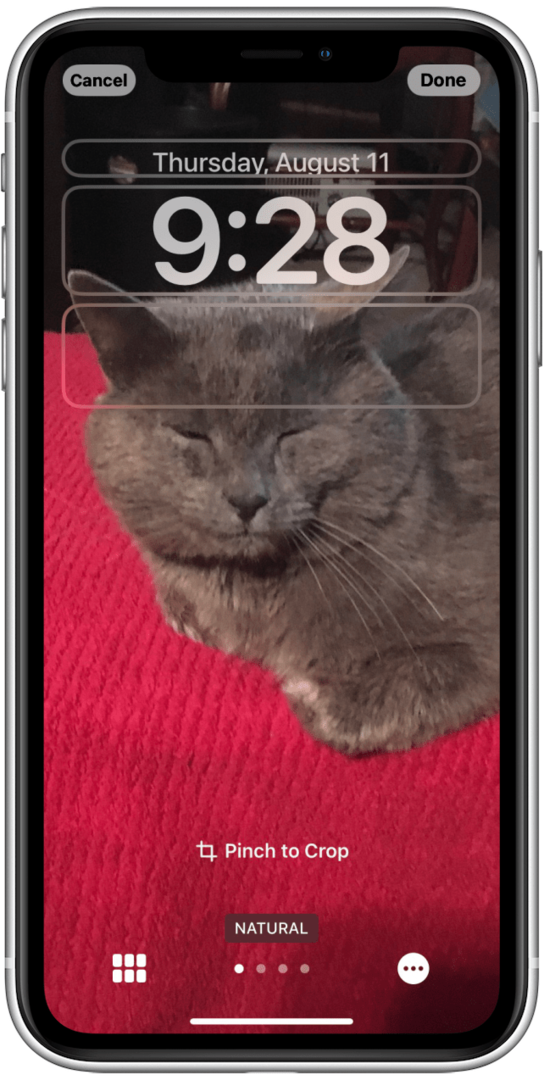
- Zde můžete sevřením oříznout.
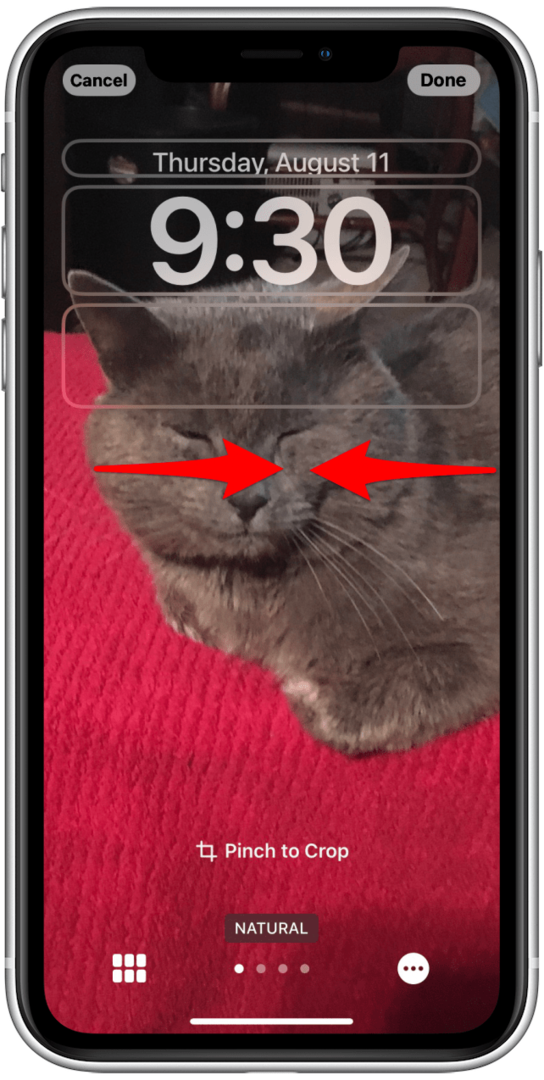
- Přejetím změníte styl fotografie.
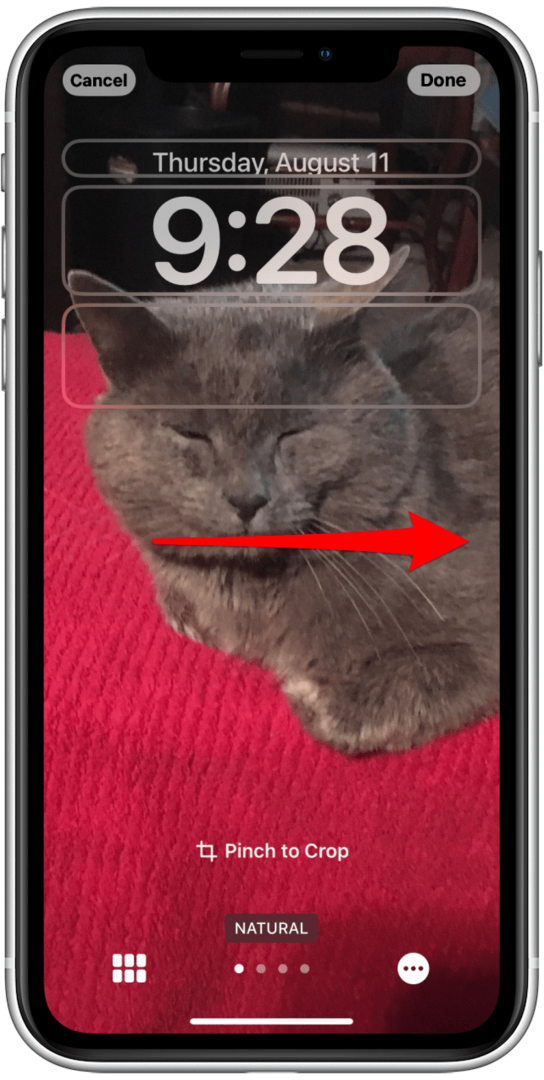
- Klepněte na tři tečky.Zde můžete vybrat nebo zrušit výběr Depth Effect.
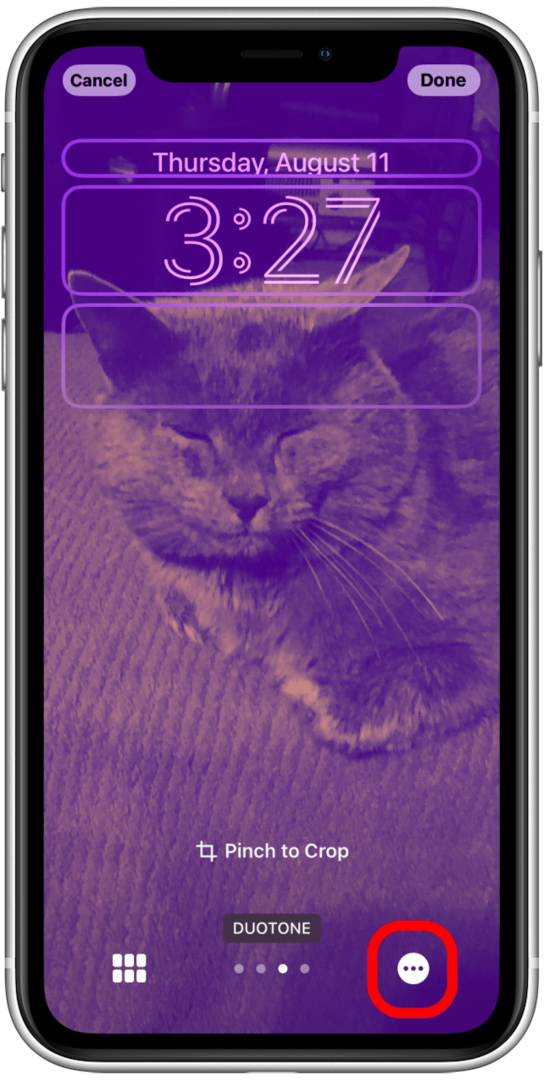
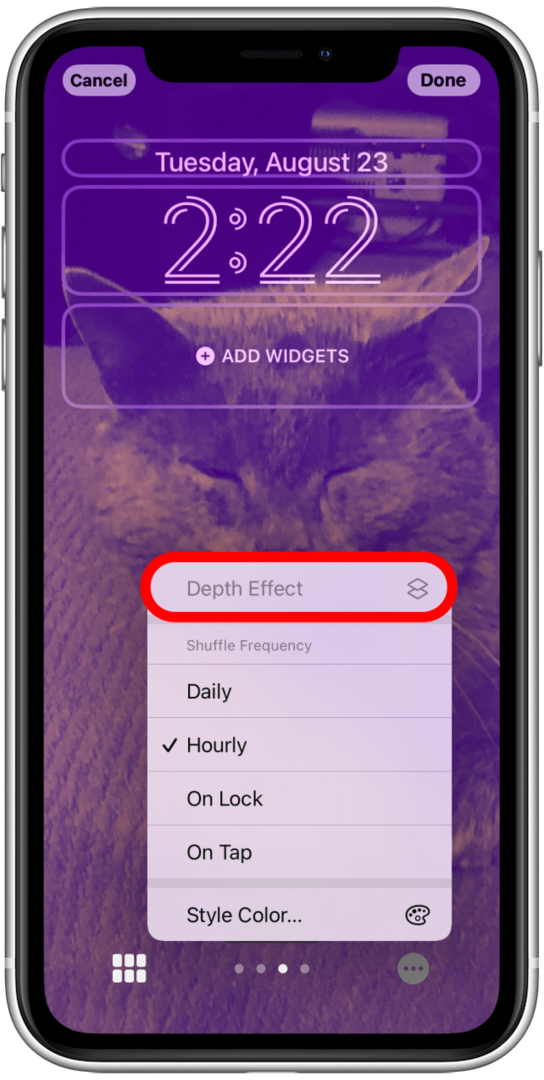
- Můžete také klepnout a vybrat svůj Frekvence náhodného přehrávání.
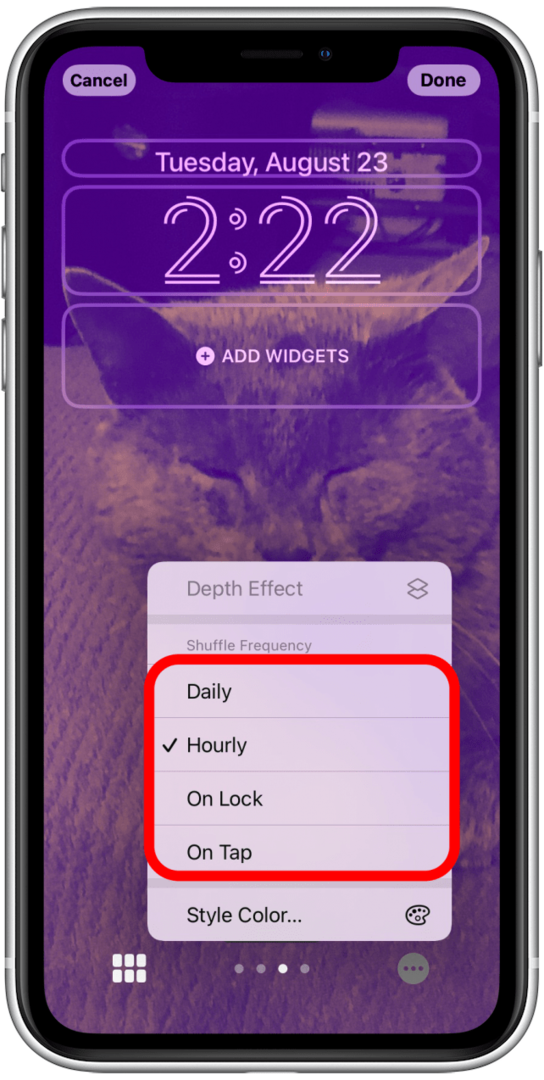
- Pokud používáte Duotone nebo Colour Wash, změníte barvu uzamčené obrazovky klepnutím Styl Barva.
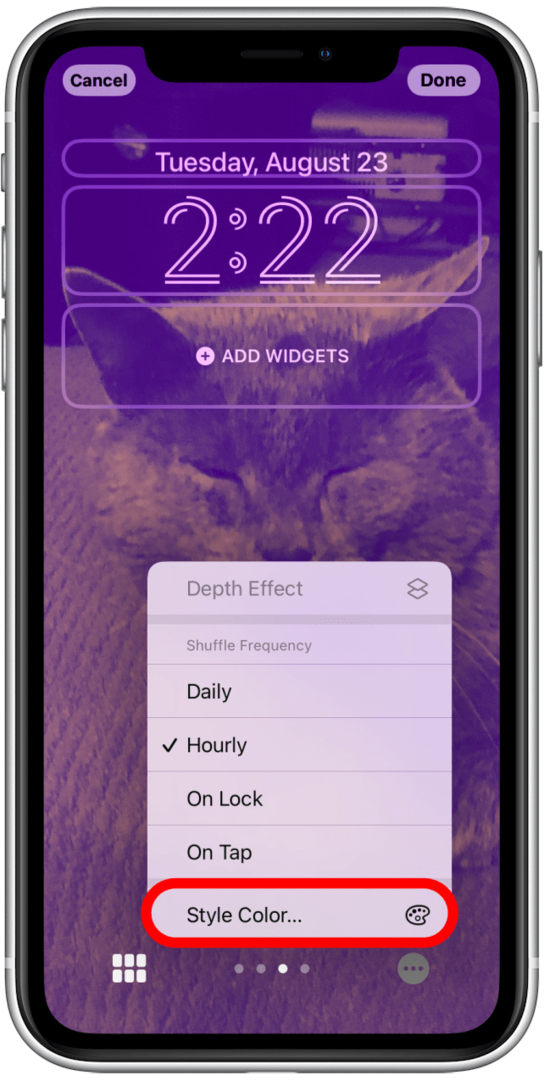
- Chcete-li přidat další fotografie, klepněte na fotografie ikona v levé dolní části obrazovky.
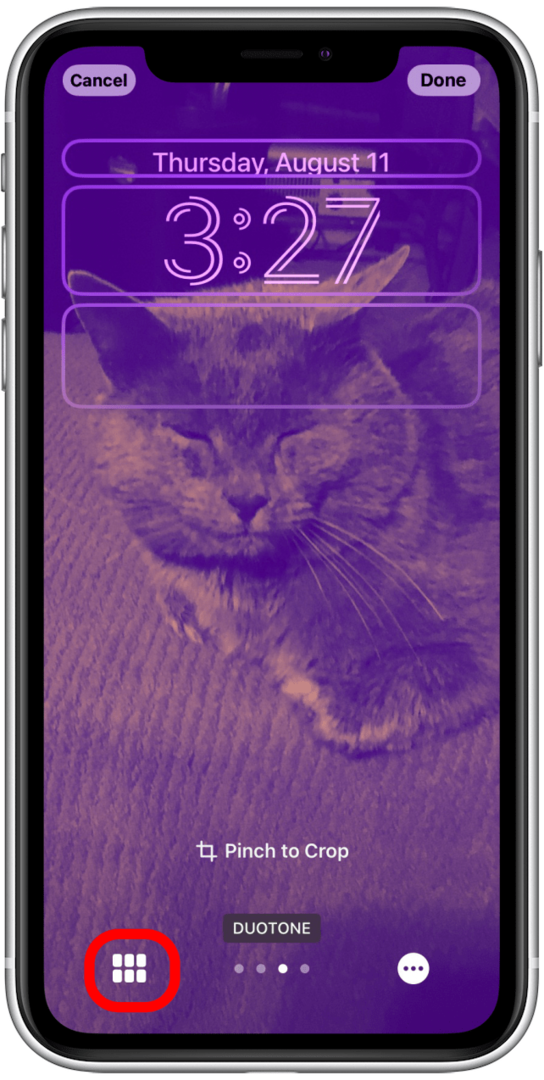
- Klepněte Přidat fotky…

- Vrátíte se zpět do nabídky procházení fotografií.
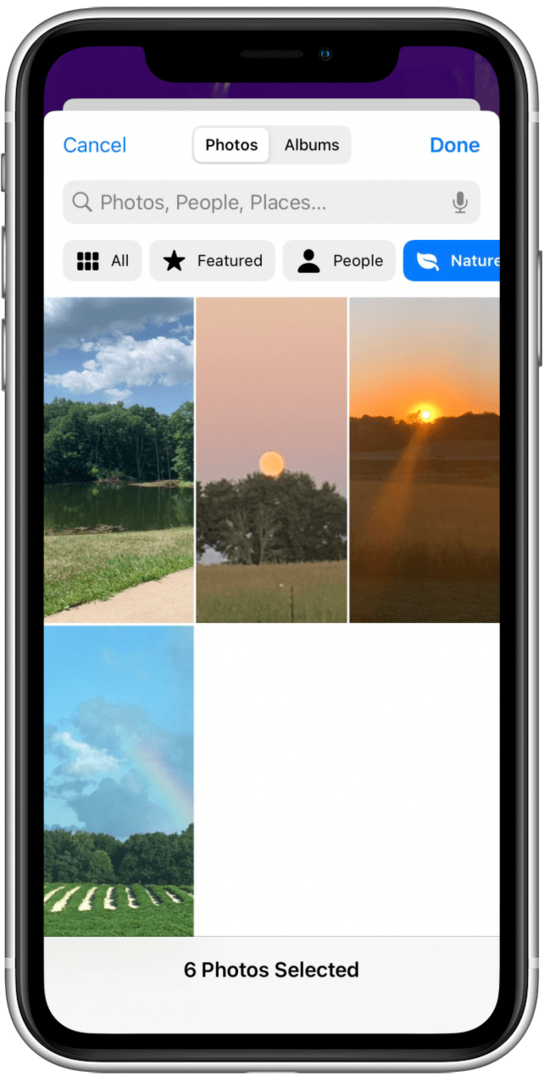
- Po dokončení výběru fotografií klepněte na Hotovo.
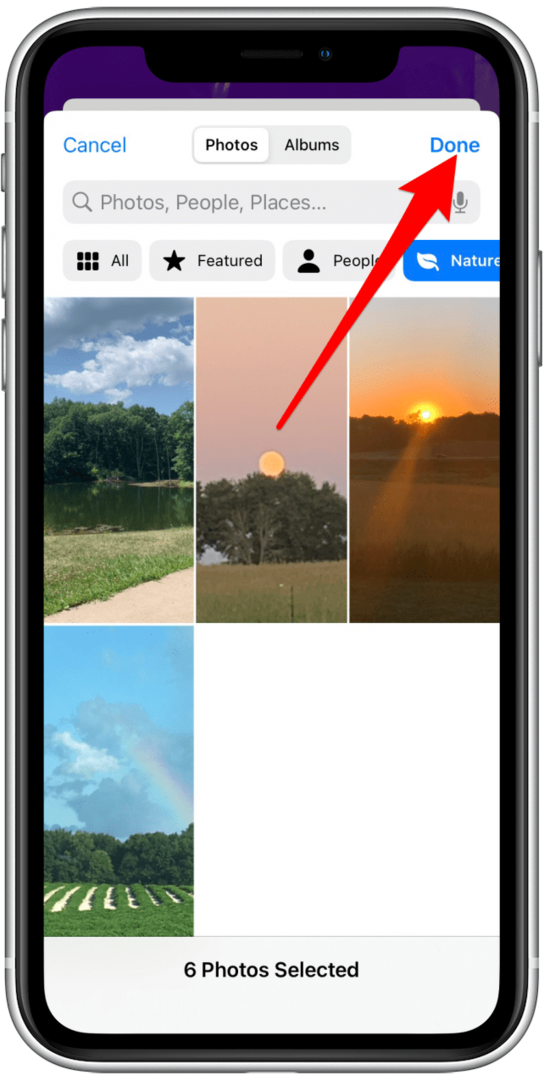
- Klepněte Hotovo po dokončení s Uzamknout obrazovku.
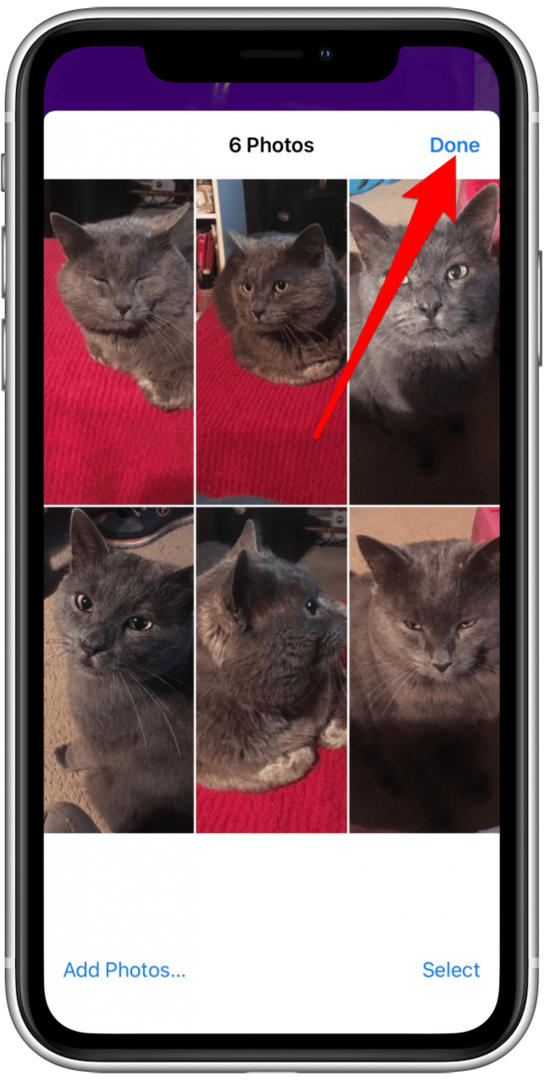
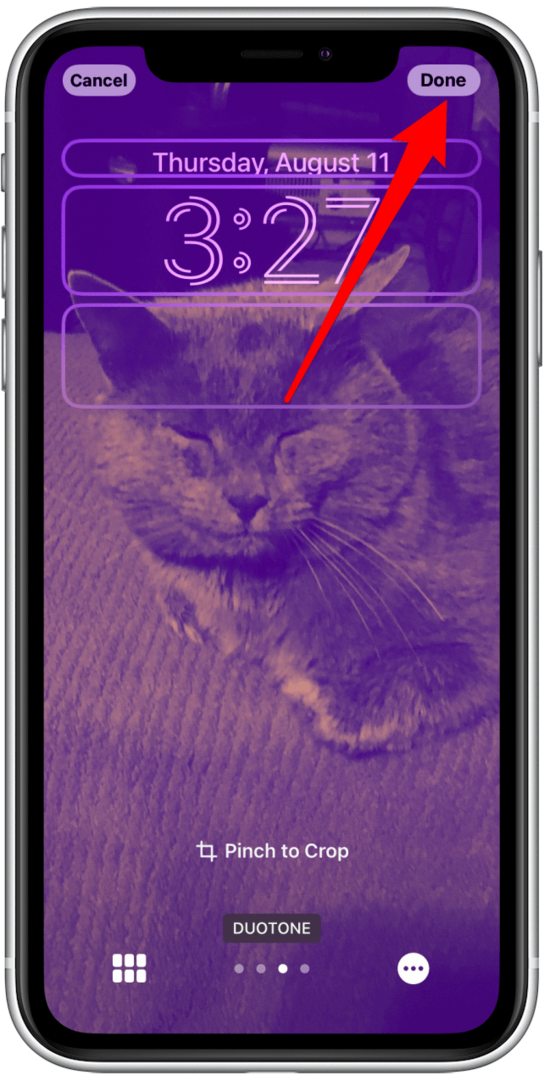
- Klepněte Nastavit jako pár tapet nebo Přizpůsobte domovskou obrazovku aby se domovská obrazovka lišila od zamykací obrazovky.
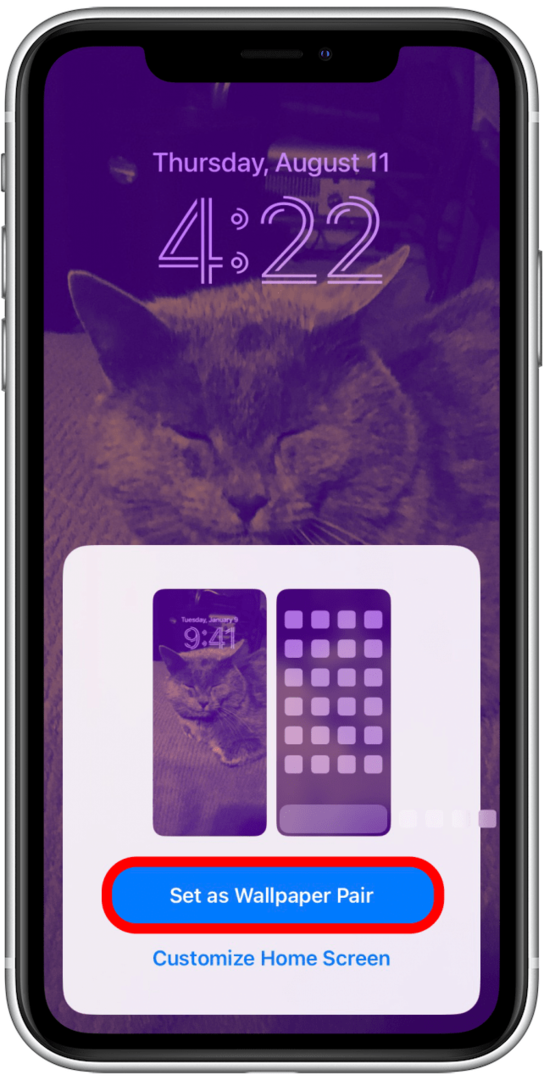
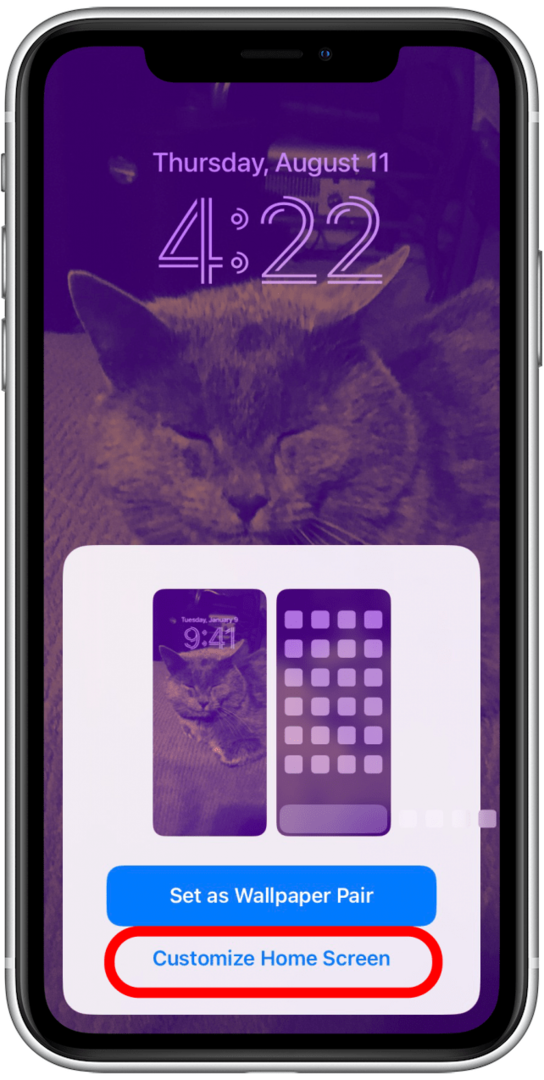
A tady to máte! Nyní se vaše fotografie budou otáčet na obrazovce uzamčení v závislosti na vašich preferencích.